Page 1
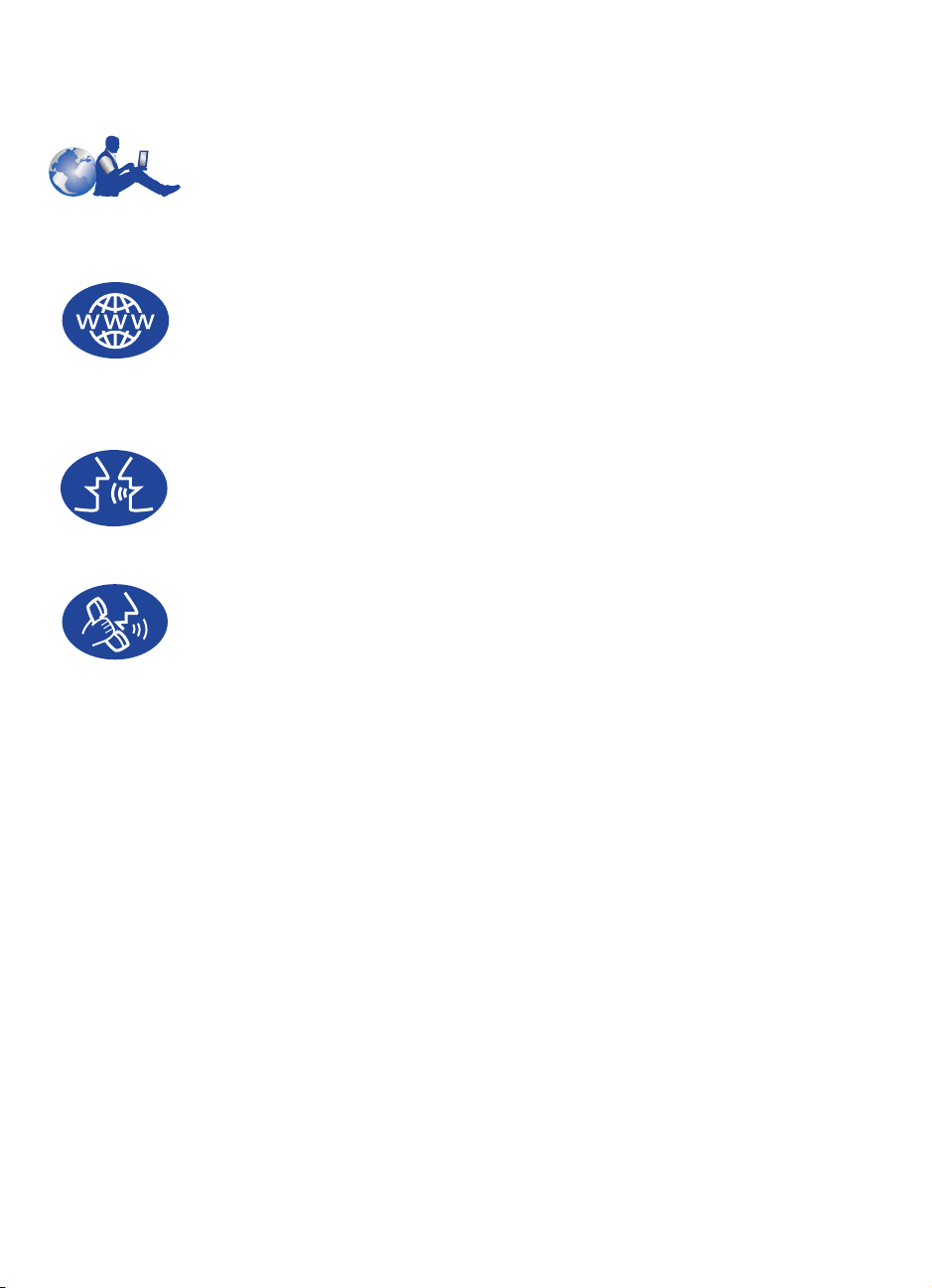
HP:n asiakaspalvelu
Kiitos, kun ostit HP DeskJet -kirjoittimen. Koska HP haluaa, että voit käyttää
kirjoitinta ilman ylimääräisiä huolia, tarjoamme sinulle HP:n asiakaspalvelun tuen.
Tämä palkittu tukipalvelu sisältää seuraavat tukimuodot:
HP:n online-asiakaspalvelu
Löydä ratkaisu ongelmiisi muutamalla napsautuksella!
support/home_products
-kirjoitinta koskeviin kysymyksiin — 24 tuntia vuorokaudessa, seitsemän päivää
viikossa.
on loistava paikka löytää vastauksia HP DeskJet
http://www.hp.com/
HP-asiakaspalvelun käyttäjäryhmät
Ota yhteys milloin tahansa, niin löydät myös hyödyllisiä käyttäjäryhmiä —
mahtava määrä HP DeskJet -kirjoittimen käyttöideoita ja -ehdotuksia. Pääset
käyttäjäryhmiin suoraan osoitteesta
http://www.hp.com/support/home_products.
HP-puhelinpalvelu
Soita suoraan meille ja saat yhteyden huoltoteknikkoon, joka on erikoistunut
tuotteeseesi ja voi yleensä vastata kysymyksiisi yhden puhelun aikana.
Puhelinnumerot: katso tämän
Käyttöoppaan
sivu 43.
HP:n asiakastuen puhelinpalvelu (vain Yhdysvalloissa)
Yhdysvalloissa saat nopeasti ratkaisut yleisimpiin HP DeskJet -kirjoittimia koskeviin
kysymyksiin automaattisesta puhelinpalvelustamme numerossa (877) 283-4684.
Page 2
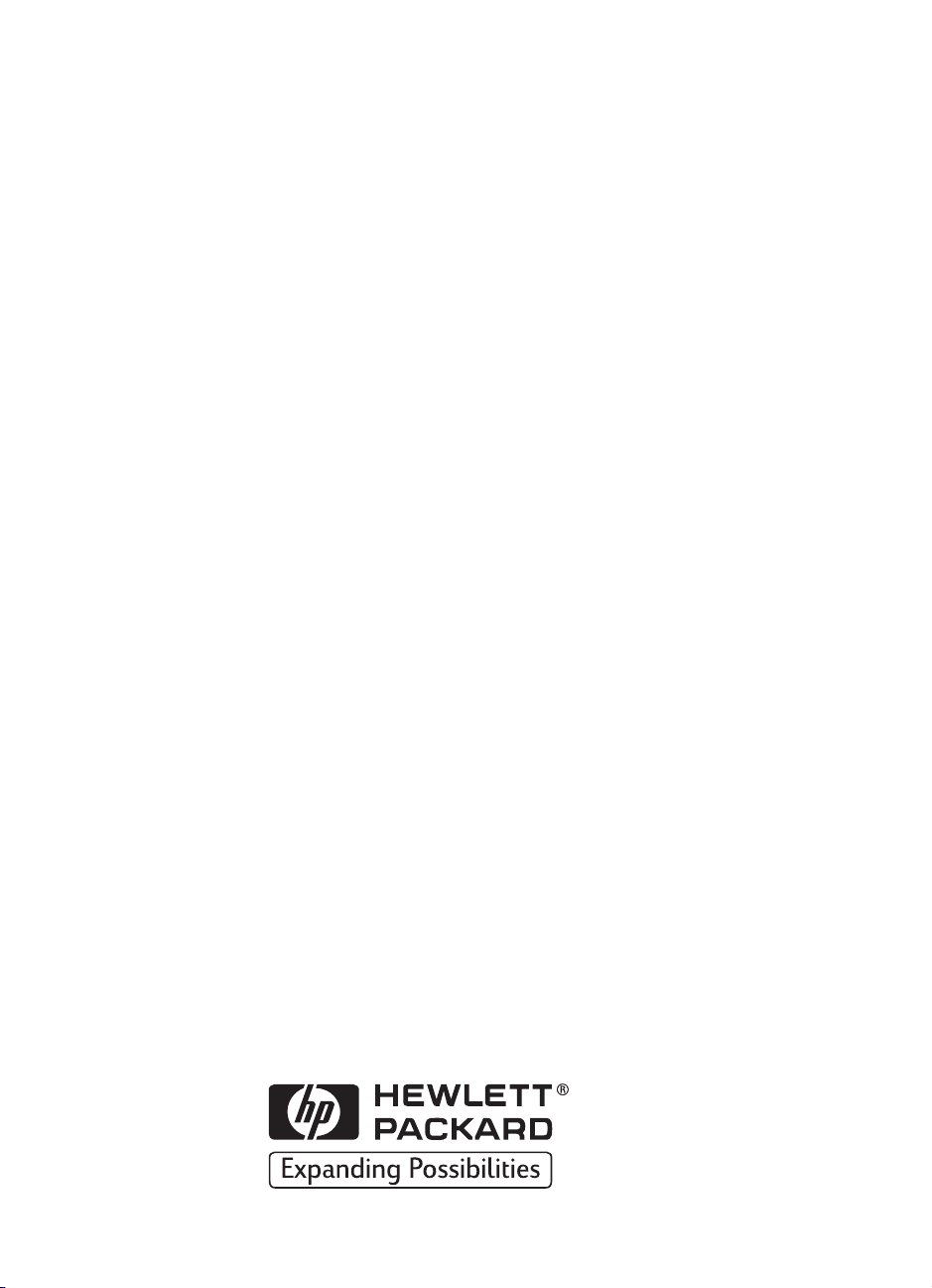
HP DeskJet -kirjoitin
Windows-käyttöopas
970C Series
Suomi
Page 3
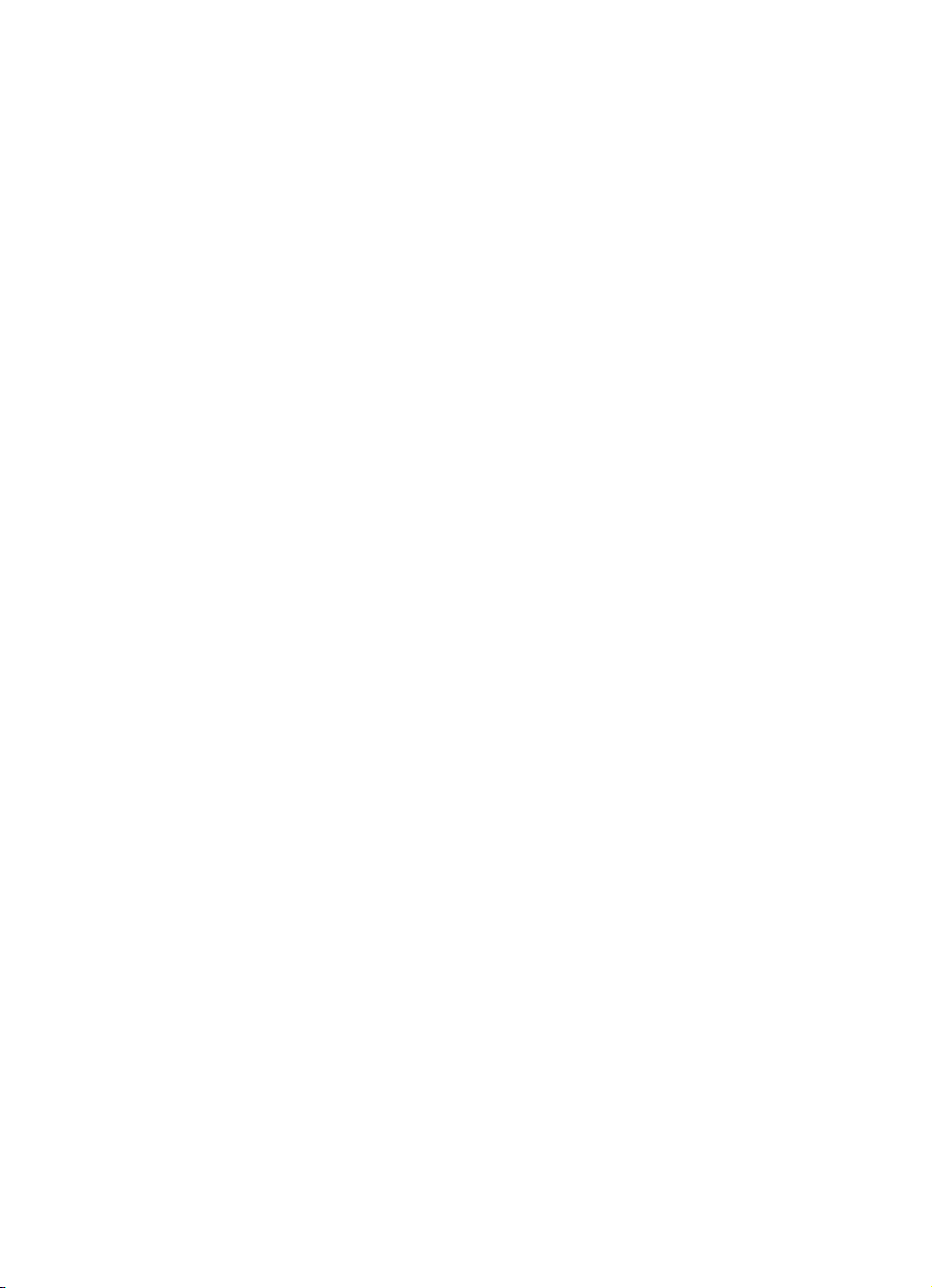
Tiedoksi
Microsoft, MS, MS-DOS ja Windows ovat Microsoft Corporationin rekisteröityjä
tavaramerkkejä (USA:n patenttinumerot 4955066 ja 4974159).
MMX ja Pentium ovat Intel Corporationin rekisteröityjä tavaramerkkejä USA:ssa.
TrueType on Apple Computer, Inc:n tavaramerkki USA:ssa.
Huomautus
Tämän asiakirjan sisältämät tiedot voivat muuttua ilman ennakkoilmoitusta.
Hewlett-Packard ei anna mitään tähän materiaaliin liittyviä takuita, mukaan
luettuina, mutta ei rajoittuen seuraaviin: ilmaisemattomat takuut
myyntikelpoisuudesta tai sopivuudesta tiettyyn tarkoitukseen.
Hewlett-Packard ei ole vastuussa virheistä, suoranaisista tai välillisistä vahingoista,
jotka liittyvät tämän materiaalin toimittamiseen, toimivuuteen tai käyttöön.
Kaikki oikeudet pidätetään. Tämän materiaalin kopioiminen, sovittaminen tai
kääntäminen on kiellettyä ilman Hewlett-Packard Companyn ennakolta antamaa
kirjallista lupaa, paitsi tekijänoikeuslain sallimissa rajoissa.
Mitään tämän asiakirjan osaa ei saa valokopioida, jäljentää tai kääntää toiselle
kielelle ilman Hewlett-Packard Companyn ennalta antamaa kirjallista lupaa.
1. Painos, kesäkuussa 1999
© Copyright Hewlett-Packard Company 1999
Page 4
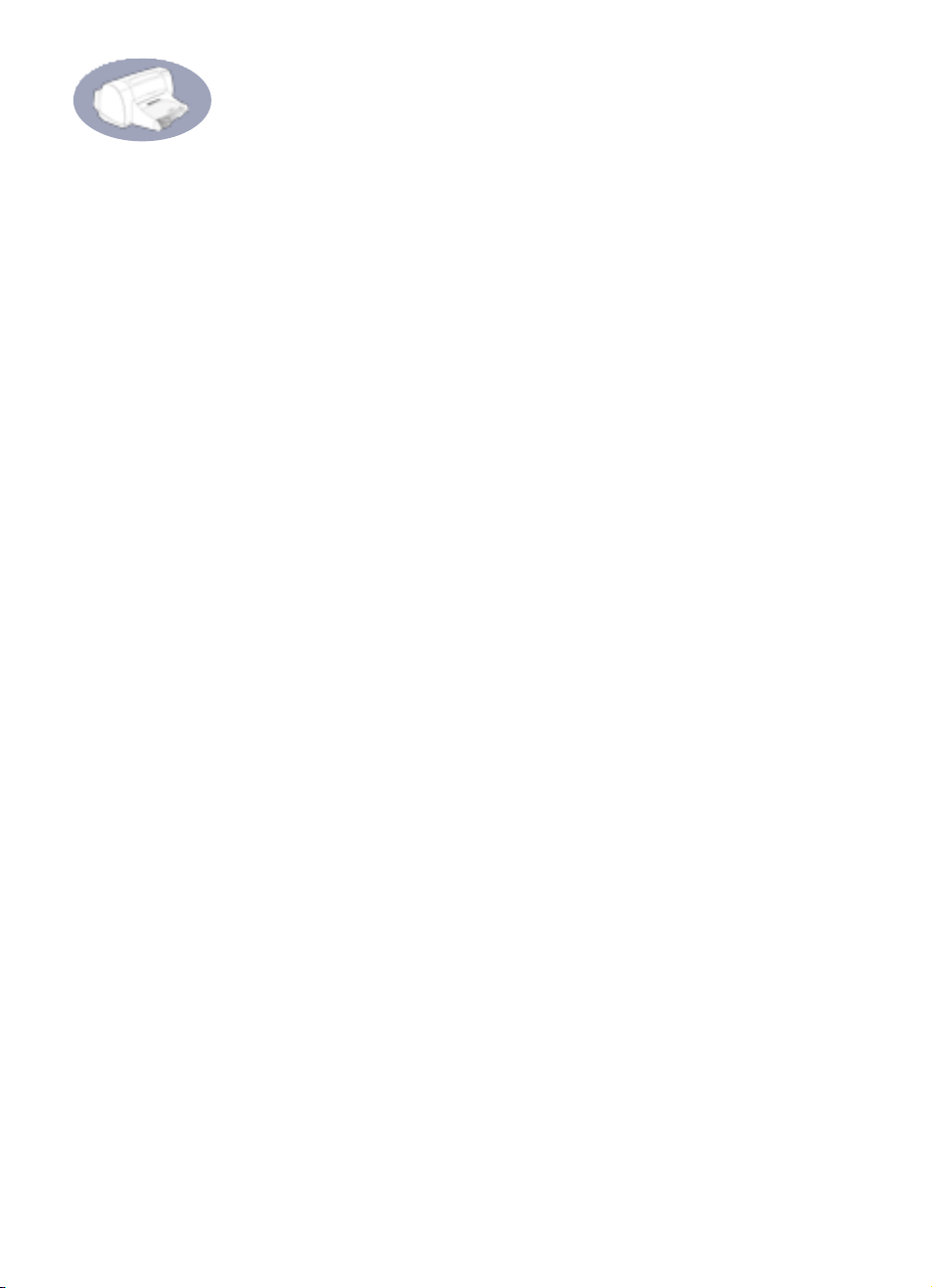
Sisältö
Luvussa 1 Kirjoittimen käyttö
Painikkeet ja merkkivalot. . . . . . . . . . . . . . . . . . . . . . . . . . . . . . . . . . . . . . . . . . . . . 1
Paperilokerot. . . . . . . . . . . . . . . . . . . . . . . . . . . . . . . . . . . . . . . . . . . . . . . . . . . . . . . 2
Automaattinen kaksipuolinen tulostus . . . . . . . . . . . . . . . . . . . . . . . . . . . . . . . .3
Kirjoittimen perushuolto . . . . . . . . . . . . . . . . . . . . . . . . . . . . . . . . . . . . . . . . . . . . 4
Kirjoitinohjelmisto . . . . . . . . . . . . . . . . . . . . . . . . . . . . . . . . . . . . . . . . . . . . . . . . . . 5
Tulostus eri papereille ja tulostusmateriaaleille . . . . . . . . . . . . . . . . . . . . . 10
HP DeskJet Työkalut. . . . . . . . . . . . . . . . . . . . . . . . . . . . . . . . . . . . . . . . . . . . . . . 24
Luvussa 2 Tulostuskasettien käyttö ja huolto
Tulostuskasetin tila . . . . . . . . . . . . . . . . . . . . . . . . . . . . . . . . . . . . . . . . . . . . . . . . 28
Tulostuskasettien vaihtaminen . . . . . . . . . . . . . . . . . . . . . . . . . . . . . . . . . . . . . 30
Tulostuskasettien varastointi . . . . . . . . . . . . . . . . . . . . . . . . . . . . . . . . . . . . . . . 32
Tulostuskasettien puhdistus . . . . . . . . . . . . . . . . . . . . . . . . . . . . . . . . . . . . . . . . 32
Tulostuskasettien täyttämisestä koituvat vauriot . . . . . . . . . . . . . . . . . . . . . 35
Luvussa 3 Apua ongelmiin
Yleinen vianmääritys. . . . . . . . . . . . . . . . . . . . . . . . . . . . . . . . . . . . . . . . . . . . . . . 36
Paperitukoksen selvittäminen . . . . . . . . . . . . . . . . . . . . . . . . . . . . . . . . . . . . . . 40
HP:n asiakaspalvelu . . . . . . . . . . . . . . . . . . . . . . . . . . . . . . . . . . . . . . . . . . . . . . . 42
Luvussa 4 Tarvikkeet ja lisälaitteet
Osien nimet ja osanumerot. . . . . . . . . . . . . . . . . . . . . . . . . . . . . . . . . . . . . . . . . 44
Kirjoittimen Pikaohje, Käyttöoppaat ja Windows-verkko-oppaat . . . . . . 45
Paperi ja muut tulostusvälineet . . . . . . . . . . . . . . . . . . . . . . . . . . . . . . . . . . . . . 46
Tilaustiedot. . . . . . . . . . . . . . . . . . . . . . . . . . . . . . . . . . . . . . . . . . . . . . . . . . . . . . . . 47
Liite A Asennusohjeet
Rinnakkaiskaapelin käyttö . . . . . . . . . . . . . . . . . . . . . . . . . . . . . . . . . . . . . . . . . 49
USB-kaapelin käyttö (vaaditaan Windows 98) . . . . . . . . . . . . . . . . . . . . . . . 52
Liite B Tulostus Windows 3.1x- ja DOS-ympäristöissä
HP DeskJet 970C -kirjoittimen ominaisuudet -valintaikkuna . . . . . . . . . 57
Asetukset-välilehti . . . . . . . . . . . . . . . . . . . . . . . . . . . . . . . . . . . . . . . . . . . . . . . . . 58
Toiminnot-välilehti . . . . . . . . . . . . . . . . . . . . . . . . . . . . . . . . . . . . . . . . . . . . . . . . 58
Väri-välilehti. . . . . . . . . . . . . . . . . . . . . . . . . . . . . . . . . . . . . . . . . . . . . . . . . . . . . . . 59
Kirjoitinpalvelut-välilehti . . . . . . . . . . . . . . . . . . . . . . . . . . . . . . . . . . . . . . . . . . . 59
HP DeskJet Työkalut. . . . . . . . . . . . . . . . . . . . . . . . . . . . . . . . . . . . . . . . . . . . . . . 60
i
Page 5
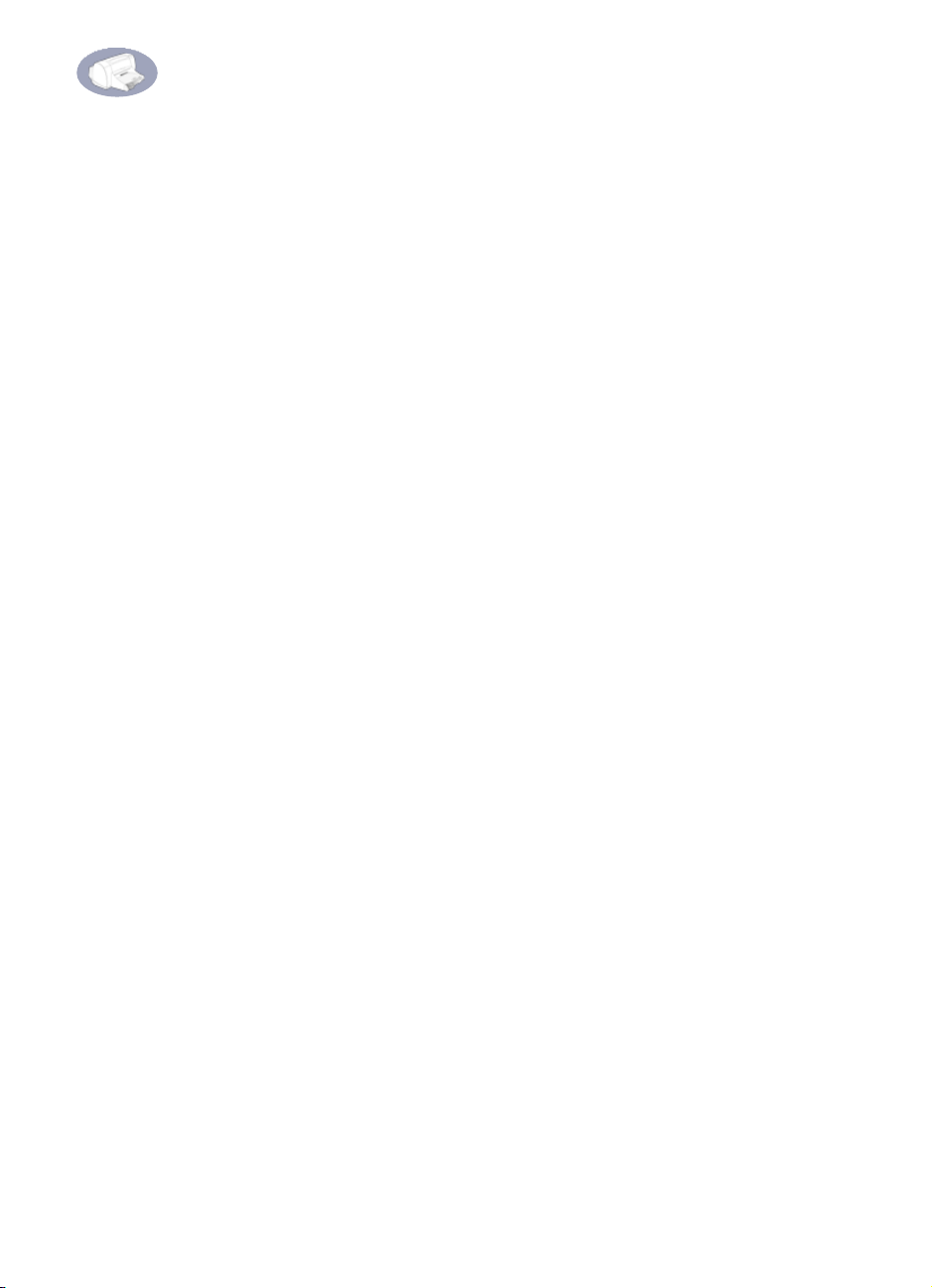
Miten?-välilehti . . . . . . . . . . . . . . . . . . . . . . . . . . . . . . . . . . . . . . . . . . . . . . . . . . . .60
Liite C Tekniset tiedot
Järjestelmävaatimukset . . . . . . . . . . . . . . . . . . . . . . . . . . . . . . . . . . . . . . . . . . . .64
Liite D Yleisiä USB-liitännästä esitettyjä kysymyksiä
(Universal Serial Bus). . . . . . . . . . . . . . . . . . . . . . . . . . . . . . . . . . . . . . . . . . . . . . . 65
Liite E Legal Information
Regulatory Notices . . . . . . . . . . . . . . . . . . . . . . . . . . . . . . . . . . . . . . . . . . . . . . . . 68
Rajoitetun takuun ehdot. . . . . . . . . . . . . . . . . . . . . . . . . . . . . . . . . . . . . . . . . . . . 69
HEWLETT-PACKARDIN VUOSI 2000 -VASTUU JÄLLEENMYYJIEN KAUTTA
LOPPUKÄYTTÄJILLE TOIMITETUISTA TUOTTEISTA. . . . . . . . . . . . . . . . . . . 70
Hakemisto . . . . . . . . . . . . . . . . . . . . . . . . . . . . . . . . . . . . . . . . . . . . . . . . . . . . . . . . . . . .71
ii
Page 6
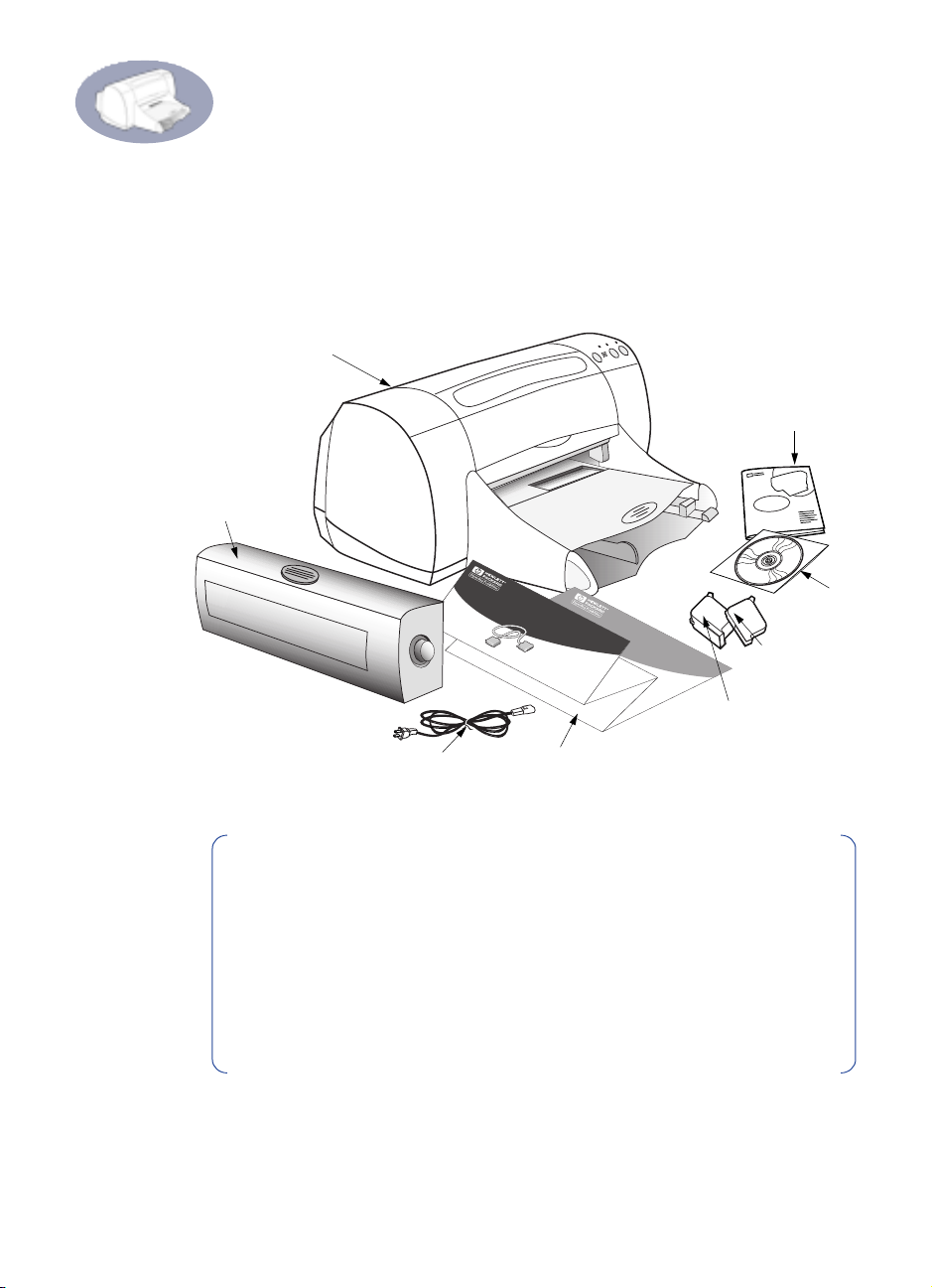
Johdanto
H
Kiitos, kun ostit HP DeskJet -kirjoittimen!
Pakkauksessa tulisi olla seuraavat osat. Jos jokin niistä puuttuu, ota yhteys HP:n
jälleenmyyjään tai soita HP:n asiakaspalveluun. (Katso kohdasta
“HP-puhelinpalvelu” sivulla 43 oikeat puhelinnumerot.)
Kirjoitin
Kirjoittimen
ohjeet
Automaattinen
Kaksipuolisen
tulostuksen
yksikkö
Virtajohto
Quick Start
Pikaohje
Parallel Cable
Quick Start
Setup
USB Cable
Setup
Väritulostuskasetti
Kirjoitinohjelmisto
Musta
tulostuskasetti
uomautus: Tarvitset kirjoitinkaapelin, esim. HP IEEE 1284
-yhteensopivan rinnakkaiskaapelin (kaksisuuntainen). Jos tietokoneessasi
on Windows 98 -käyttöjärjestelmä ja haluat käyttää USB-porttia, tarvitset
USB-yhteensopivan HP-kaapelin (katso kohdasta “Tilaustiedot” sivulla 47).
Jos tietokoneessasi ei ole CD-ROM-asemaa ja kirjoittimesi mukana ei
toimitettu levykkeitä, katso kohdasta “Kirjoitinohjelmisto” sivulla 42 tietoja
kirjoitinohjelmiston tilaamisesta.
Tietoja HP DeskJet 970C Series -kirjoittimen verkkokäytöstä löydät
HP DeskJet 970C Series -kirjoittimen Windows-verkko-oppaasta.
iii
Page 7

HP DeskJet -kirjoittimen erikoistoiminnot
Uusi HP DeskJet -kirjoittimesi on varustettu erityistoiminnoilla, jotka parantavat
tulostuslaatua ja kilpailukykyä:
Loistava tulostuslaatu
•
Erittäin laadukas valokuvatulostus HP:n PhotoREt-tekniikan ansiosta
•
Laserluokan musta teksti
Erinomainen tulostuslaatu tavalliselle paperille
•
Tinkimätön suorituskyky
Tulostusnopeudet jopa 12 sivua minuutissa (mustaa tekstiä) ja 10 sivua
•
minuutissa (tekstiä ja värigrafiikkaa)
Tehokas ja nopea valokuvatulostus
•
Tulostusmahdollisuuksia laajentavat toiminnot
Innovatiivinen ja helppokäyttöinen automaattinen kaksipuolinen tulostus
•
iv
•
Suuri 150 arkin paperilokero
Verkkokäyttömahdollisuus (HP JetDirect External Print Server -tuki)
•
USB (Universal Serial Bus) -yhteensopiva, jos käytössä Windows 98
•
Lisätietojen löytäminen
Tässä
Käyttöoppaassa
seuraavista lähteistä:
•
Asenna kirjoitin
Käy HP:n Web-sivuilla osoitteessa
•
http://www.hp.com/support/home_products
Löydät sieltä uusimmat tuotetiedot, vianmäärityohjeet ja kirjoitinohjelmiston
päivitykset.
Saat esiin käytönaikaiset ohjeet kirjoittimen asetuksista napsauttamalla
•
Kirjoittimen ominaisuudet
Katso tietoja laitteiston ja ohjelmiston yhteensopivuudesta HP DeskJet 970C
•
Series -apuohjelmat -ryhmän
napsauttamalla
kerrotaan, kuinka kirjoitinta käytetään. Katso lisätietoja
Pikaohjeen
Käynnistä Ohjelmat HP DeskJet 970C Series
avulla.
tai
http://www.hp.com
-näyttöä hiiren oikealla painikkeella.
Julkaisutiedot
-tiedostosta. Avaa
.
Julkaisutiedot
.
Page 8

1
Kirjoittimen käyttö
Painikkeet ja merkkivalot
HP DeskJet -kirjoittimen etupaneelissa olevilla painikkeilla voit kytkeä kirjoittimen
virran päälle ja pois, peruuttaa tulostustyön tai jatkaa tulostusta. Merkkivalot
antavat tietoja kirjoittimen tilasta. Painikkeet ja merkkivalot vasemmalta
lukien ovat:
peruutus.
Tarkista tulostuskasettien tila, jos tämä
merkkivalo syttyy. Katso “Tulostuskasetin
tila” sivulla 28.
tulostusta painamalla Jatka-painiketta
merkkivalon palaessa.
2
Peruuta – Nykyisen tulostustyön
Tulostuskasetin tila -merkkivalo –
Jatka-painike ja merkkivalo – Jatka
Varoitus
Virtapainike ja virran merkkivalo – Kirjoittimen virran kytkeminen päälle ja
pois. Virtapainikkeen yläpuolella oleva vihreä merkkivalo vilkkuu, kun kirjoitin
käsittelee tietoja.
Käytä virran kytkemiseen ja katkaisuun vain kirjoittimen etuosassa olevaa
virtapainiketta. Virran katkaisu jakorasiasta, ylijännitesuojasta tai pistorasiasta
voi johtaa ennenaikaisiin vaurioihin.
1
Page 9

Kirjoittimen käyttö
1
Paperilokerot
Syöttölokero
Aseta tulostuspaperi ja muut
tulostusmateriaalit syöttölokeroon.
Vedä lokero ulos täyttöä varten. Kun
olet täyttänyt syöttölokeron, aseta
paperinohjaimet kiinni paperinipun
reunaan. Varmista, että työnnät nipun
syöttölokeron pohjaan asti.
2
Tulostelokero
Kirjoitin siirtää tulostetut sivut
tulostelokeroon. Tulostelokerolla on
kaksi asentoa.
Syöttölokero painettuna sisään
Leveyssuuntainen paperinohjain
Pituussuuntainen paperinohjain
Syöttölokero vedettynä ulos
Leveyssuuntainen paperinohjain
rinter Basics
ut T ray Up
h1/out_tray_up.eps
aster B
Pituussuuntainen paperinohjain
Yksittäisen
kirjekuoren
lovi
2
Ala-asento – Useimmat tulostustyypit
(paitsi jatkolomakkeet). Ala-asento
sopii myös yksittäisten kirjekuorten
tulostukseen.
Yläasento – Helpottaa syöttölokeron
täyttöä ja mahdollistaa
jatkolomaketulostuksen.
Tulostelokero alhaalla
Tulostelokero ylhäällä
Page 10
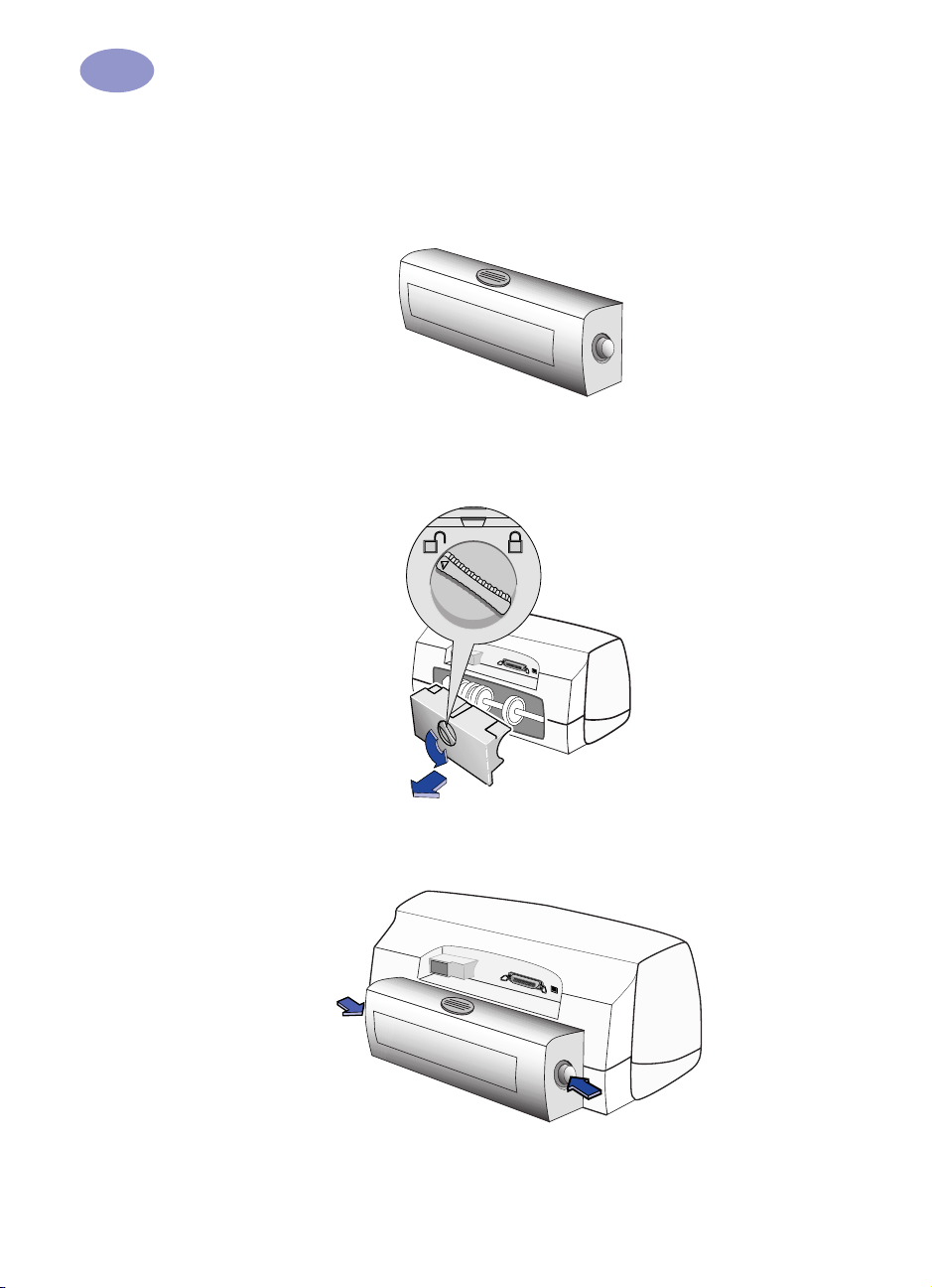
1
Kirjoittimen käyttö
Automaattinen kaksipuolinen tulostus
Automaattinen kaksipuolisen tulostuksen yksikkö on lisävaruste, joka
mahdollistaa tulostuksen paperin molemmille puolille.
Automaattisen kaksipuolisen tulostuksen yksikön asennus
Kierrä kirjoittimen takaluukun nuppia vastapäivään ja irrota luukku.
1
2
2
Paina automaattisen kaksipuolisen tulostuksen yksikön molemmilla puolilla
olevia painikkeita ja aseta yksikkö kirjoittimen takaosaan.
3
Vapauta painikkeet.
3
Page 11
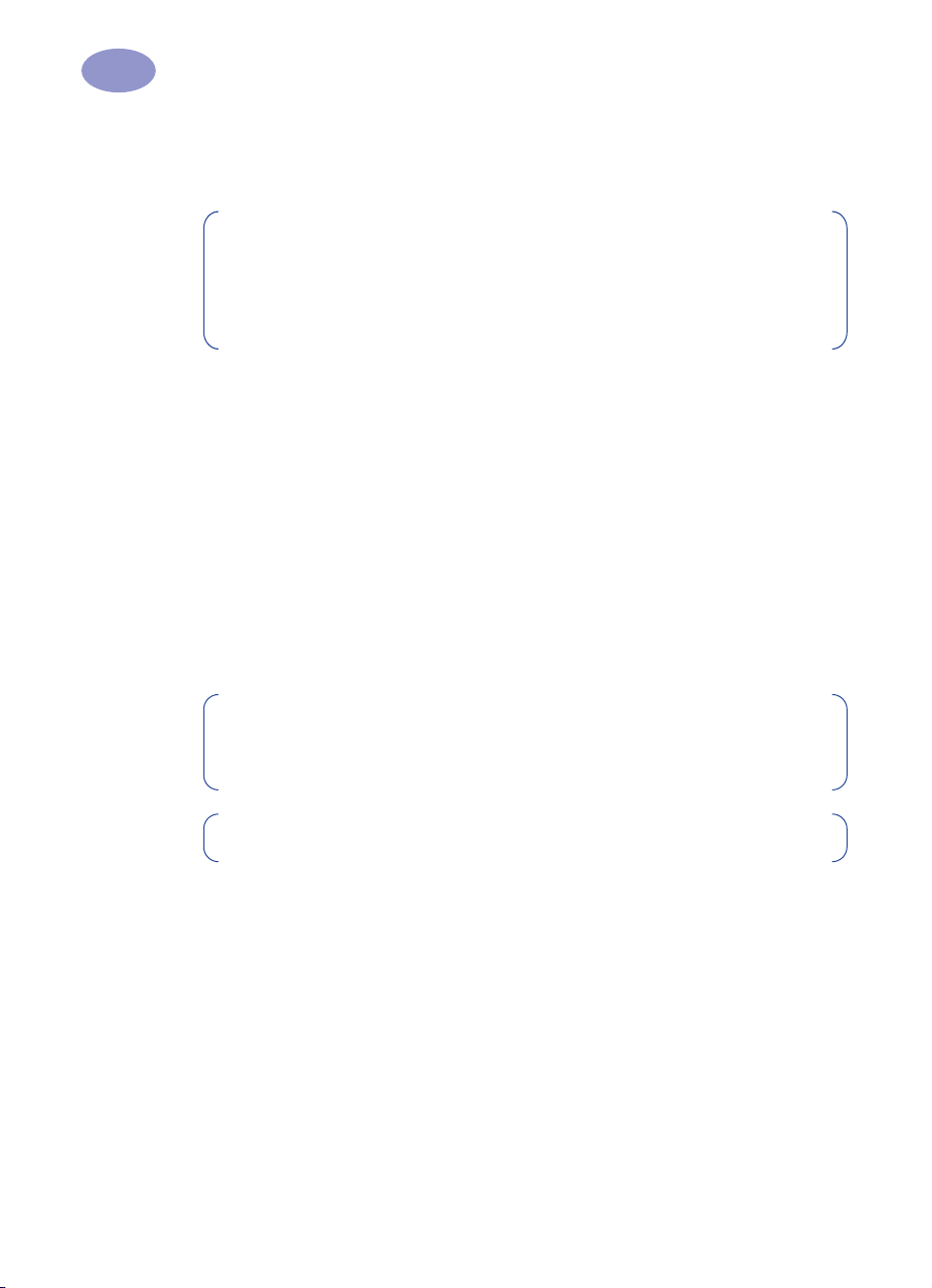
Kirjoittimen käyttö
1
Automaattisen kaksipuolisen tulostuksen yksikön käyttö
1
Aseta paperi.
Huomautus: Automaattisen kaksipuolisen tulostuksen yksikössä ei
voida käyttää kaikkia paperityyppejä. Voit käyttää siinä tavallisen paperin
lisäksi seuraavia paperityyppejä: HP Bright White Inkjet Paper, HP Premium
Inkjet Heavyweight Paper ja HP Textured Greeting Card Paper.
Automaattisen kaksipuolisen tulostuksen yksikössä ei voida käyttää kaikkia
paperikokoja.
Avaa
2
HP-kirjoittimen ominaisuudet
sivulla 5.
2
-valintaikkuna. Katso “Kirjoitinohjelmisto”
Merkitse
3
että
säädettävä, esiin ilmestyy Kaksipuolisen tulostuksen reuna -valintaikkuna.
Tee valinta ja napsauta sitten OK.
Määritä sivun suunta valitsemalla
4
Sulje Kirjoittimen ominaisuudet -valintaikkuna napsauttamalla OK.
5
Aloita tulostus napsauttamalla OK.
6
Toiminnot
Automaattinen
-välilehden
-ruutu on merkitty. Jos tulostusmarginaaleja on
Kaksipuolinen tulostus
Kirja
tai
Lehtiö
.
-ruutu. Tarkista sitten,
Huomautus: Kun paperin toinen puoli on tulostettu, laite pitää paperia
paikallaan musteen kuivumisen ajan. Kun muste on kuivunut, laite siirtää
paperin takaisin kirjoittimeen ja kääntöpuoli tulostetaan. Kun sivu on
valmis, laite siirtää sen tulostelokeroon.
Huomautus: Jos kohtaat kaksipuoliseen tulostukseen liittyviä
ongelmia, katso “Yleinen vianmääritys” sivulla 36.
Kirjoittimen perushuolto
Koska kirjoitin suihkuttaa musteen paperille hienona sumuna, kirjoittimen
koteloon saattaa joskus tulla mustetahroja. Puhdista tahrat noudattamalla
seuraavia ohjeita.
4
•
Älä
puhdista kirjoittimen sisäpuolta. Älä käytä kirjoittimen sisällä mitään
nesteitä.
•
Poista tahrat, roiskeet ja/tai kuivunut muste kirjoittimen sisäpuolelta vedellä
kostutetulla pehmeällä liinalla.
Jos kirjoittimen ulkopinta on pyyhitty puhdistusaineella, pyyhi kirjoittimen
sisäpuolen pinnat vedellä kostutetulla pehmeällä liinalla.
Älä
käytä yleispuhdistusainetta tai vastaavaa.
Page 12

1
Kirjoittimen käyttö
•
Älä
voitele kirjoittimen mustekasettikeinujen akselia. On normaalia, että
keinujen liikkuessa kuuluu ääntä.
Lisätietoja tulostuskasettien ja niiden keinujen puhdistamisesta, katso
“Tulostuskasettien puhdistus” sivulla 32.
Kirjoitinohjelmisto
Kirjoitinohjelmiston avulla voit ohjata tulostusta. Tulostuslaatu, paperikoko,
paperityyppi sekä kaksipuolinen tulostus ovat vain osa toiminnoista, joita voit
valita HP-kirjoittimen ominaisuudet -valintaikkunan kautta.
Huomautus: Jos tulostat Windows 3.1x- tai DOS-ympäristössä,
katso sivu 57.
Valitse ohjelman valikkoriviltä
1
Tiedosto Tulosta
Ohjelma avaa oheisen Tulostavalintaikkunan.
2
.
Napsauta
2
Ominaisuudet. Esiin ilmestyy
HP-kirjoittimen ominaisuudet
-valintaikkuna.
Tai kokeile tätä:
Tulosta
-valintaikkunassa
1 Jos et näe Tulosta-vaihtoehtoa
Tiedosto-valikossa, napsauta Tiedosto
Kirjoittimen asetukset tai Tiedosto
Tulostusasetukset.
2 Napsauta Kirjoittimen asetukset- tai
Tulostusasetukset-valintaikkunassa
Asetukset tai Vaihtoehdot.
HP-kirjoittimen ominaisuudet
-valintaikkuna.
5
Page 13

Kirjoittimen käyttö
1
Kirjoittimen ominaisuudet -valintaikkunan välilehdet
Kirjoittimen ominaisuudet -valintaikkunassa on kolme välilehteä:
2
Huomautus: Jos kirjoittimesi on kytketty verkkoon, Kirjoittimen
ominaisuudet -valintaikkunassa saattaa olla neljäs valintaikkuna
“Kirjoitinpalvelut”.
•
Asetukset (katso “Asetukset-välilehti” sivulla 7)
•
Toiminnot (katso “Toiminnot-välilehti” sivulla 8)
•
Lisäasetukset (katso “Lisäasetukset-välilehti” sivulla 9)
Napsauta haluamaasi välilehteä ja määritä asetukset.
Kirjoittimen ominaisuudet -valintaikkunan painikkeet
6
Kirjoittimen ominaisuudet -valintaikkunan alalaidan vakiopainikkeet ovat:
•
Tehdasasetukset – Välilehtien kaikkien määritysten tehdasasetusten palautus.
•
OK – Muutosten vahvistus ja valintaikkunan sulkeminen.
•
Peruutus – Muutosten hylkäys ja valintaikkunan sulkeminen.
•
Ohje – Näyttää viestin, että saat ohjeita napsauttamalla hiiren oikeaa
painiketta.
Page 14

1
Kirjoittimen käyttö
Asetukset-välilehti
Tulostuslaatu
• Vedos -
Pikatulostus
• Normaali -
Tavallinen
yleistulostus
• Paras -
Laadukkain
tulostus
Muuta kuvan
koko sopimaan
tietylle
paperille.
Tulostus jatkolomakkeelle.
2
Tästä näet nykyiset
asetukset.
Valitse
paperityyppi
laajasta
valikoimasta.
Valitse oma
paperityyppi tai
-koko.
Color Layering
takaa parhaan
tuloksen
useimmissa
tapauksissa. Voit
kuitenkin ottaa
kaikista
suurimman tulostustarkkuuden
käyttöön poistamalla merkin
PhotoREt-
ruudusta.
Huomautus: Saat tapauskohtaisia ohjeita napsauttamalla ikkunan kohteita
hiiren oikealla painikkeella.
7
Page 15
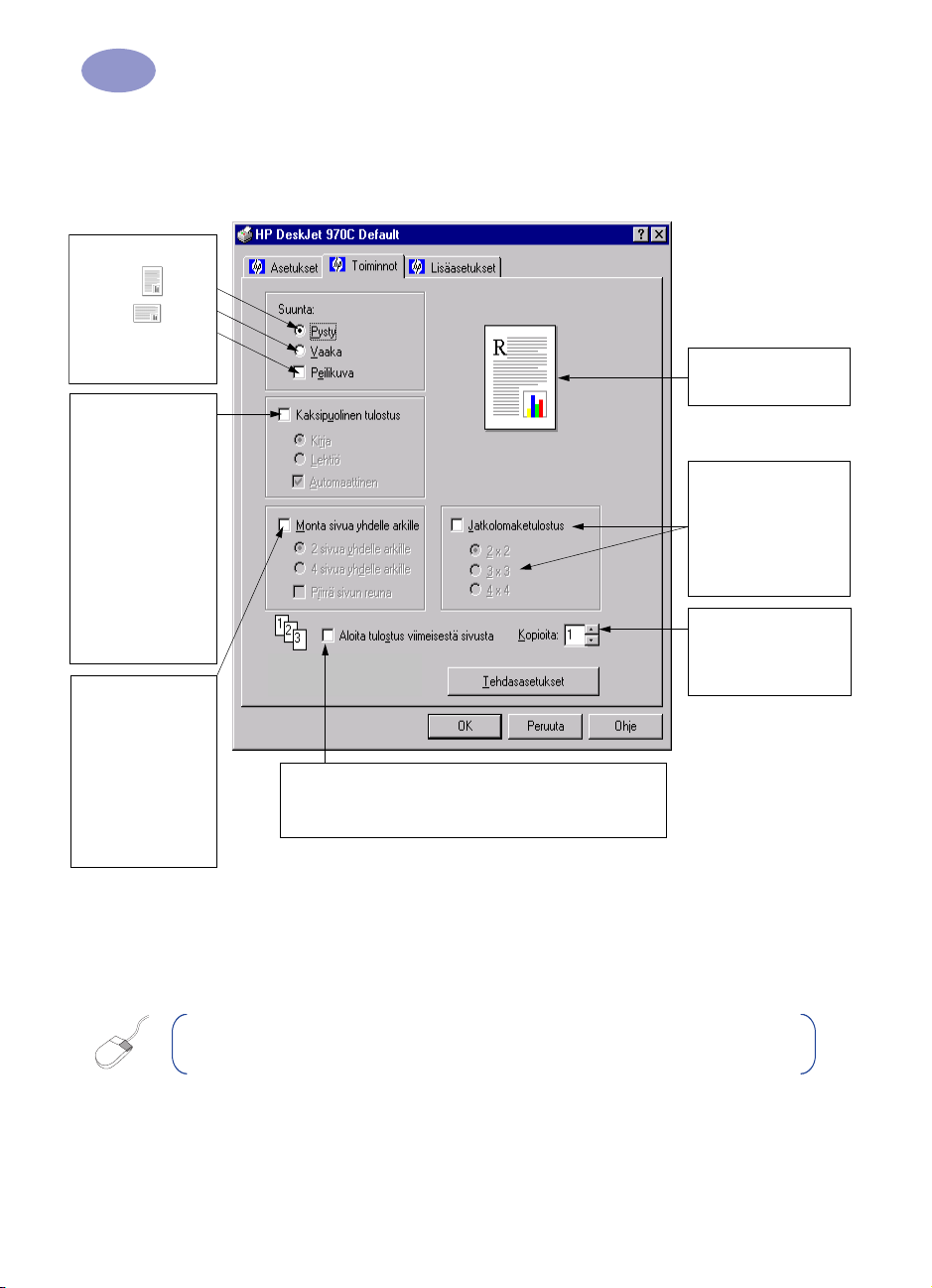
Kirjoittimen käyttö
1
Toiminnot-välilehti
Valitse:
• Pysty -
•Vaaka
•Peilikuva -
Kuvan tulostus
käänteisenä.
Merkitse ruutu ja
valitse:
• Kirja
(nidontareunus
sivussa) tai
Lehtiö
(nidontareunus
ylhäällä).
• Automaattinen,
jos käytössäsi on
Automaattinen
kaksipuolisen
tulostuksen
yksikkö.
Merkitse ruutu ja
valitse:
• Arkille
tulostettavien
sivujen määrä.
• Reunan
piirtäminen
jokaisen arkille
tulostetun sivun
ympärille.
2
Merkitse ruutu, kun haluat tulostaa viimeisen
sivun ensimmäisenä (tai jätä tyhjäksi, kun haluat
tulostaa ensimmäisen sivun ensimmäisenä).
Tästä näet nykyiset
asetukset.
Merkitse ruutu ja
määritä julisteen
koko valitsemalla
vaaka- ja
pystysuuntainen
sivumäärä.
Valitse
tulostettavien
kopioiden määrä.
8
Huomautus: Saat tapauskohtaisia ohjeita napsauttamalla ikkunan kohteita
hiiren oikealla painikkeella.
Page 16
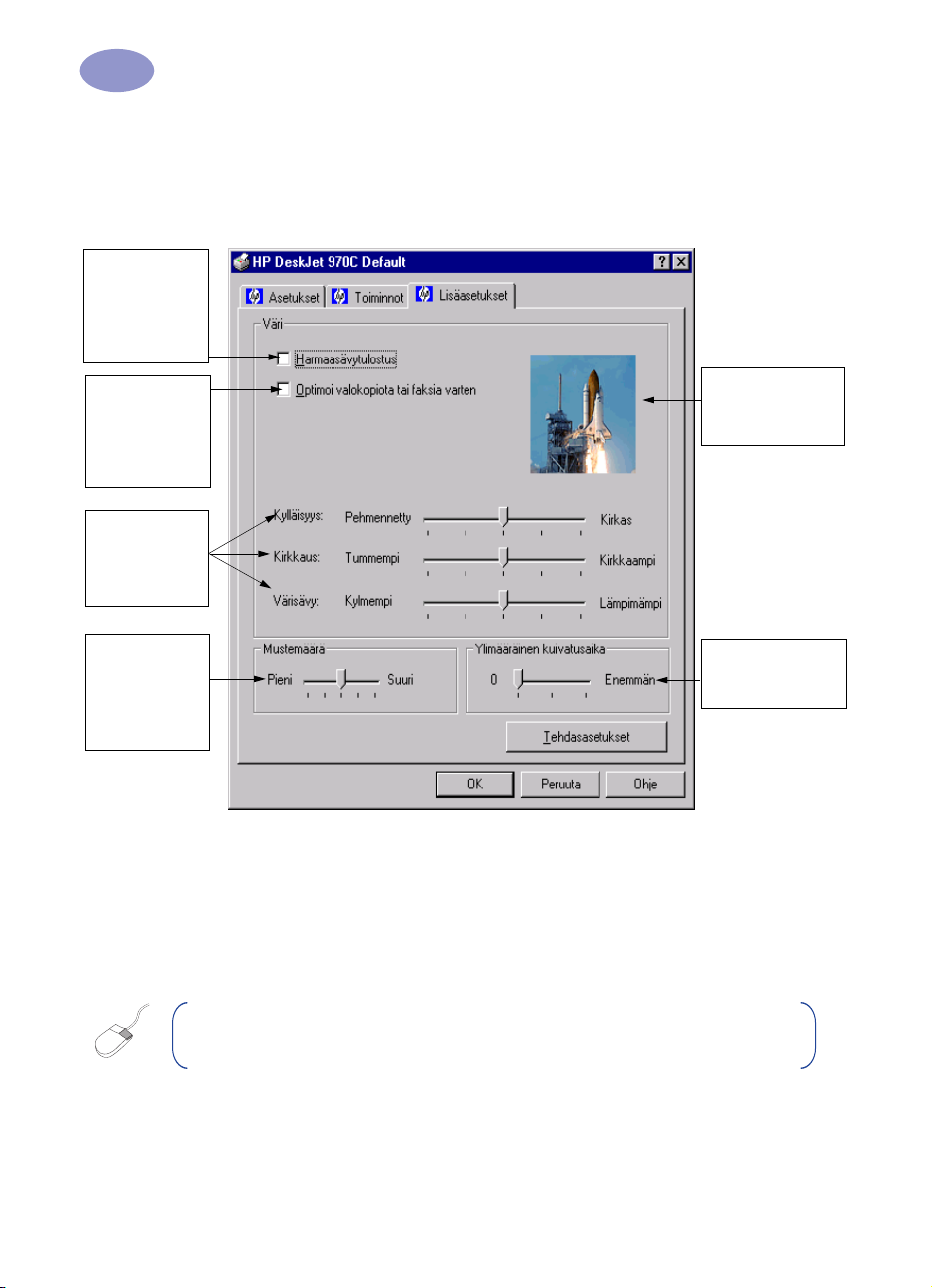
1
Kirjoittimen käyttö
Lisäasetukset-välilehti
Merkitse ruutu,
kun haluat
käyttää
harmaasävytul
ostusta.
2
Käytössä vain
harmaasävytul
ostuksen
yhteydessä.
Värin säätö
omien
mieltymysten
mukaan.
Tulostukseen
käytettävän
mustemäärän
säätö.
Tästä näet
nykyiset
asetukset.
Lisäkuivumisajan
säätö.
Huomautus: Saat tapauskohtaisia ohjeita napsauttamalla ikkunan kohteita
hiiren oikealla painikkeella.
9
Page 17

Kirjoittimen käyttö
1
Tulostus eri papereille ja tulostusmateriaaleille
Syöttölokero painettuna
sisään
Tulostusmateriaali Toimi näin
Yksittäinen kirjekuori
Yksittäisen kirjekuoren lovi
2
Tulostelokero
alhaalla
Tulostelokero
ylhäällä
Pituussuuntainen
paperinohjain
Leveyssuuntainen
paperinohjain
1 Työnnä kirjekuori tulostelokeron yksittäisen kirjekuoren
loveen niin, että aukkopuoli on vasemmalla ja läppä
osoittaa ylöspäin. Työnnä, kunnes kirjekuori pysähtyy.
2 Valitse kirjekuoren tyyppiä ja kokoa vastaavat
tulostusasetukset.
3 Tulosta kirjekuori.
Syöttölokero vedettynä ulos
Leveyssuuntainen
paperinohjain
Pituussuuntainen
paperinohjain
Enintään 15 kirjekuoren pino
10
1 Työnnä molemmat paperinohjaimet ulos ja poista kaikki
paperi syöttölokerosta.
2 Työnnä kirjekuoret syöttölokeroon niin pitkälle kuin ne
menevät niin, että niiden aukkopuolet ovat vasemmalla ja
läpät osoittavat ylöspäin.
3 Työnnä paperinohjaimet kiinni kirjekuorinipun reunaan.
4 Valitse kirjekuorten tyyppiä ja kokoa vastaavat
tulostusasetukset.
5 Tulosta kirjekuoret.
Katso seuraava sivu
Page 18

1
Kirjoittimen käyttö
Huomautus: Katso “Kirjoitinohjelmisto” sivulla 5, jos tarvitset opastusta
kirjoitinohjelmiston käytöstä.
2
Asetuksetvälilehti
Valittavat HP-tulostusasetukset Muistettavat perussäännöt
Toiminnotvälilehti
Asetukset-välilehti
-
Tulostuslaatu:
-
Paperityyppi:
-
Paperikoko:
Toiminnot-välilehti
-
Suunta:
-
Kaksipuolinen tulostus:
Asetukset-välilehti
-
Tulostuslaatu:
-
Paperityyppi:
-
Paperikoko:
Toiminnot-välilehti
-
Suunta:
-
Kaksipuolinen tulostus:
Valitse Normaali
Valitse Tavallinen paperi
Valitse käytettävä kirjekuorikoko
Valitse Pysty
Valitse Normaali
Valitse Tavallinen paperi
Valitse käytettävä kirjekuorikoko
Valitse Pysty
Jätä tyhjäksi
Jätä tyhjäksi
•
Varmista, että syöttölokerossa on paperia.
•
Varmista, että tulostelokero on ala-asennossa.
•
Älä käytä niiteillä tai ikkunalla varustettuja kirjekuoria.
•
Älä käytä kiiltäviä tai kohokuvioituja kirjekuoria äläkä
kirjekuoria, joiden reunat ovat paksuja, epäsäännöllisiä ja
käyristyneitä. Älä myöskään käytä rypistyneitä,
repeytyneitä tai muuten vahingoittuneita kirjekuoria.
•
Jos sovelluksessa on kirjekuorten tulostustoiminto, noudata
sovelluksen ohjeita näiden sijaan.
•
Älä koskaan aseta kirjoittimeen yhdellä kertaa enempää
kuin 15 kirjekuorta.
•
Aseta kirjekuoret kohdakkain ennen niiden syöttämistä
kirjoittimeen.
•
Älä käytä niiteillä tai ikkunalla varustettuja kirjekuoria.
•
Älä käytä kiiltäviä tai kohokuvioituja kirjekuoria äläkä
kirjekuoria, joiden reunat ovat paksuja, epäsäännöllisiä ja
käyristyneitä. Älä myöskään käytä rypistyneitä,
repeytyneitä tai muuten vahingoittuneita kirjekuoria.
•
Jos sovelluksessa on kirjekuorten tulostustoiminto, noudata
sovelluksen ohjeita näiden sijaan.
11
Page 19
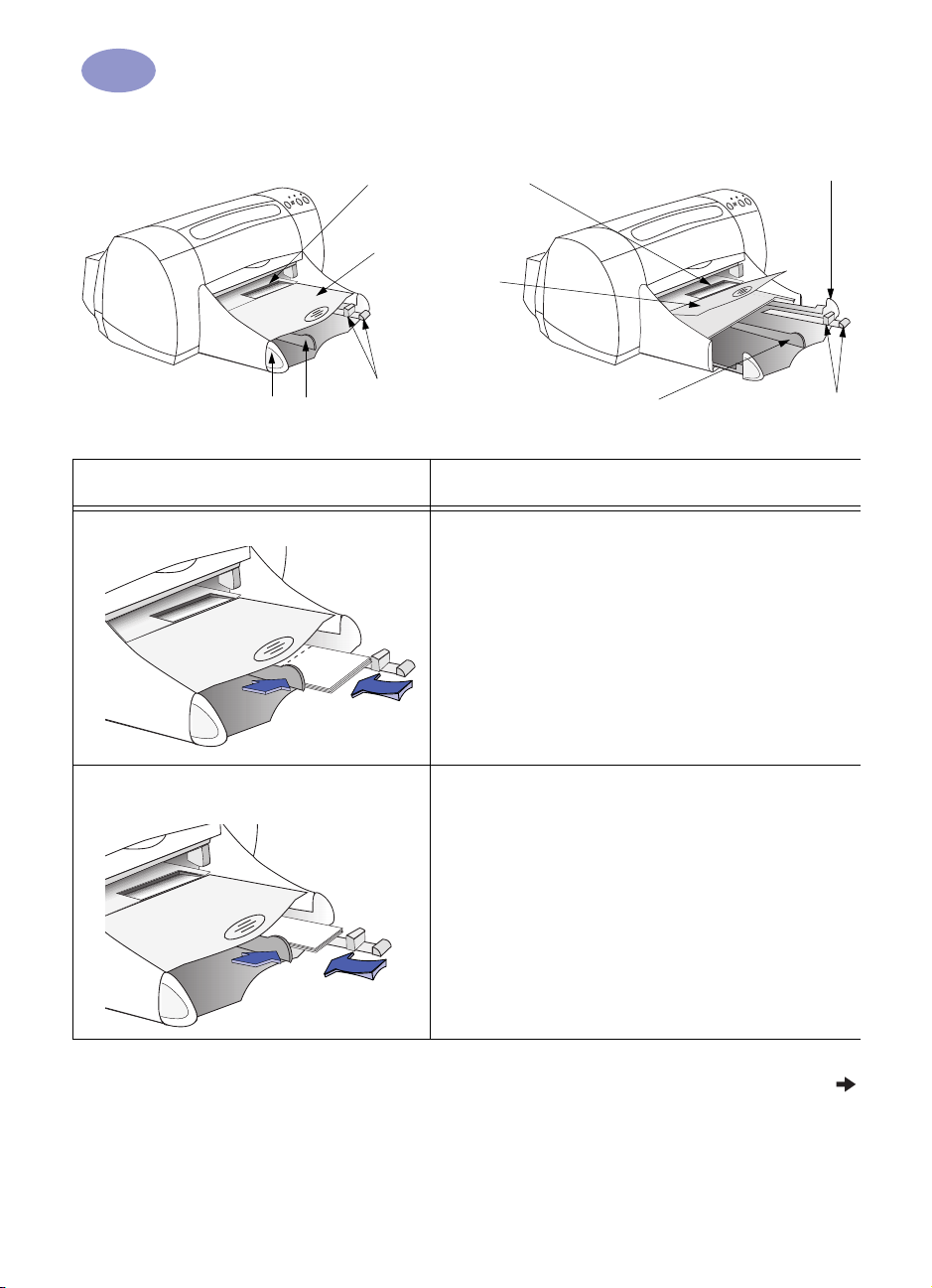
Kirjoittimen käyttö
1
Syöttölokero painettuna
sisään
Tulostusmateriaali Toimi näin
Onnittelukortit
Yksittäisen kirjekuoren lovi
Tulostelokero
alhaalla
2
Tulostelokero
ylhäällä
Pituussuuntainen
paperinohjain
Leveyssuuntainen
paperinohjain
Syöttölokero vedettynä ulos
Leveyssuuntainen
paperinohjain
1 Työnnä molemmat paperinohjaimet ulos ja poista kaikki
paperi syöttölokerosta.
2 Aseta syöttölokeroon enintään 45 korttia ja työnnä ne
perille asti.
3 Työnnä paperinohjaimet kiinni korttinipun reunaan.
4 Valitse korttien tyyppiä ja kokoa vastaavat
tulostusasetukset.
5 Tulosta kortit.
Pituussuuntainen
paperinohjain
Kortit (arkistokortit, käyntikortit ja muut
pienikokoiset tulostusmateriaalit)
12
1 Vedä syöttölokero ulos.
2 Työnnä molemmat paperinohjaimet ulos ja poista kaikki
paperi syöttölokerosta.
3 Aseta syöttölokeroon enintään 45 korttia ja työnnä ne
perille asti.
4 Työnnä paperinohjaimet kiinni korttinipun reunaan.
5 Työnnä syöttölokero sisään.
6 Valitse korttien tyyppiä ja kokoa vastaavat
tulostusasetukset.
7 Tulosta kortit.
Katso seuraava sivu
Page 20

1
Kirjoittimen käyttö
.
Huomautus: Katso “Kirjoitinohjelmisto” sivulla 5, jos tarvitset opastusta
kirjoitinohjelmiston käytöstä.
2
Asetuksetvälilehti
Valittavat HP-tulostusasetukset Muistettavat perussäännöt
Toiminnotvälilehti
Asetukset-välilehti
-
Tulostuslaatu:
-
Paperityyppi:
-
Paperikoko:
Toiminnot-välilehti
-
Suunta:
-
Kaksipuolinen tulostus:
Asetukset-välilehti
-
Tulostuslaatu:
-
Paperityyppi:
-
Paperikoko:
Toiminnot-välilehti
-
Suunta:
-
Kaksipuolinen tulostus:
Valitse Normaali
Valitse onnittelukorttityyppi
Valitse käytettävä korttikoko
Valitse Pysty
Valitse Normaali
Valitse Tavallinen paperi
Valitse käytettävä korttikoko
Valitse Pysty
Jätä tyhjäksi
Jätä tyhjäksi
•
Nosta tulostelokero yläasentoon pienten korttien
syöttämisen helpottamiseksi. Kun olet asettanut kortit
kirjoittimeen, laske tulostelokero alas.
•
Aseta korttien reunat kohdakkain ennen niiden syöttämistä
kirjoittimeen.
•
Jos käytät valmiiksi taitettuja kortteja, avaa taitokset ennen
kuin asetat kortit syöttölokeroon.
•
Nosta tulostelokero yläasentoon pienten korttien
syöttämisen helpottamiseksi. Kun olet asettanut kortit
kirjoittimeen, laske tulostelokero alas.
•
Aseta korttien reunat kohdakkain ennen niiden syöttämistä
kirjoittimeen.
13
Page 21

Kirjoittimen käyttö
1
Syöttölokero painettuna
sisään
Tulostusmateriaali Toimi näin
Valokuvat
Yksittäisen kirjekuoren lovi
Tulostelokero
alhaalla
2
Tulostelokero
ylhäällä
Pituussuuntainen
paperinohjain
Leveyssuuntainen
paperinohjain
Syöttölokero vedettynä ulos
Leveyssuuntainen
paperinohjain
1 Vedä syöttölokero ulos.
2 Työnnä molemmat paperinohjaimet ulos ja poista kaikki
paperi syöttölokerosta.
3 Aseta valokuvapaperi syöttölokeroon (HP-logolla merkitty
puoli ylöspäin tai kiiltävä puoli alaspäin).
4 Työnnä paperinohjaimet kiinni arkkien reunaan.
5 Työnnä syöttölokero sisään.
6 Valitse valokuvapaperin tyyppiä ja kokoa vastaavat
tulostusasetukset.
7 Tulosta valokuvat.
Pituussuuntainen
paperinohjain
14
Tarrat
1 Työnnä molemmat paperinohjaimet ulos ja poista kaikki
paperi syöttölokerosta.
2 Tuuleta tarra-arkkien reunat, että ne irtoavat toisistaan.
Aseta sitten arkkien reunat kohdakkain.
3 Aseta kirjoittimeen enintään 20 tarra-arkkia (tarrapuoli
alaspäin).
4 Työnnä paperinohjaimet tiukasti kiinni arkkien reunaan.
5 Valitse tarrojen tyyppiä ja kokoa vastaavat
tulostusasetukset.
6 Tulosta tarrat.
Katso seuraava sivu
Page 22
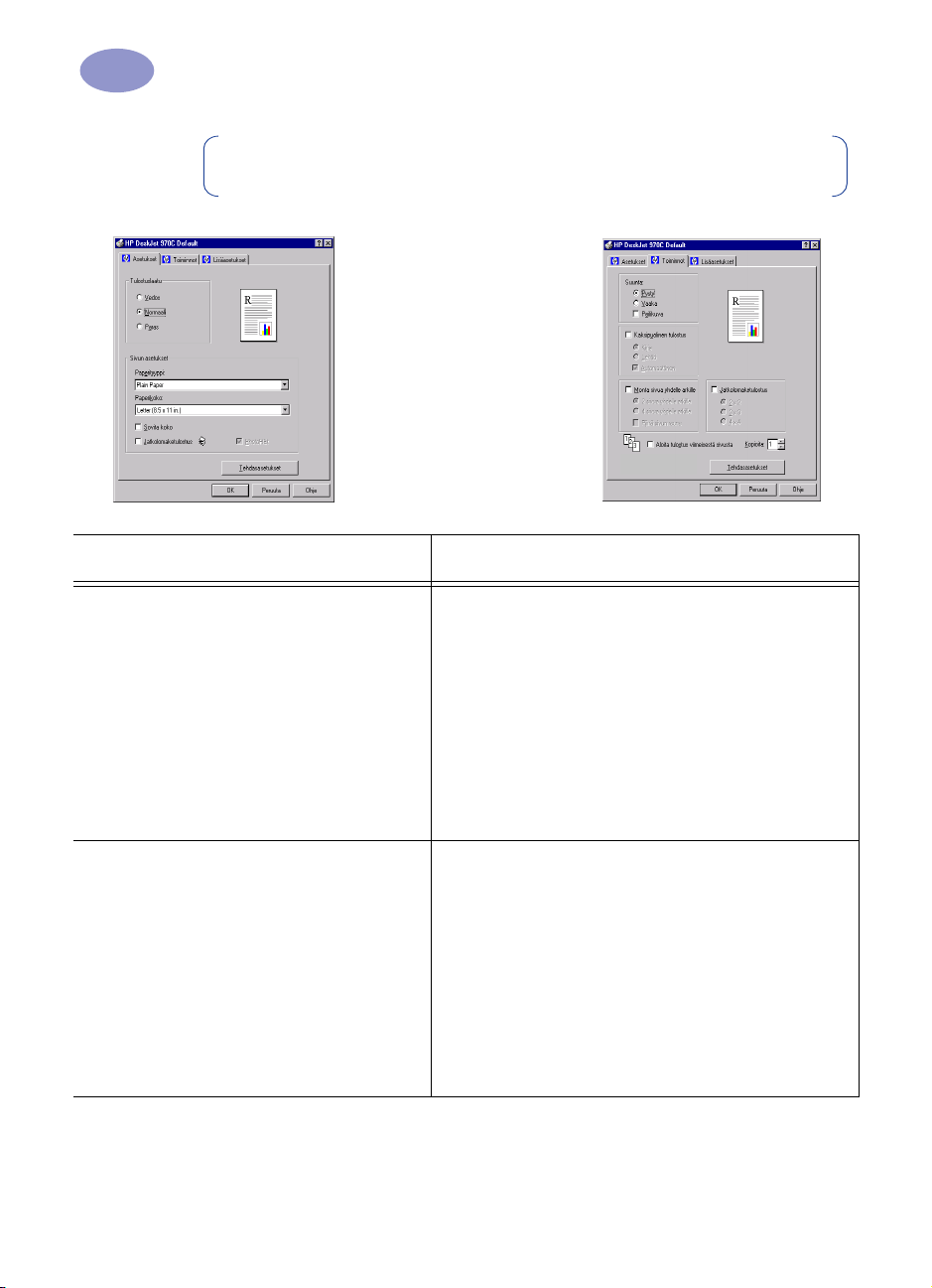
1
Kirjoittimen käyttö
Huomautus: Katso “Kirjoitinohjelmisto” sivulla 5, jos tarvitset opastusta
kirjoitinohjelmiston käytöstä.
2
Asetuksetvälilehti
Valittavat HP-tulostusasetukset Muistettavat perussäännöt
Toiminnotvälilehti
Asetukset-välilehti
-
Tulostuslaatu:
-
Paperityyppi:
-
Paperikoko:
Toiminnot-välilehti
-
Suunta:
-
Kaksipuolinen tulostus:
Asetukset-välilehti
-
Tulostuslaatu:
-
Paperityyppi:
-
Paperikoko:
(8,5 x 11 tuumaa)
Toiminnot-välilehti
-
Suunta:
-
Kaksipuolinen tulostus:
Valitse Paras
Valitse valokuvapaperin tyyppi
Valitse käytettävä paperikoko
Valitse haluamasi suunta
Valitse Normaali
Valitse Tavallinen paperi
Valitse A4 tai Letter
Valitse haluamasi suunta
Jätä tyhjäksi
Jätä tyhjäksi
•
Parhaan tuloksen saat näillä papereilla: HP Premium Photo
Paper, Glossy tai HP Plus Premium Photo Paper, Matte/
Glossy.
•
Käytä ainoastaan tarrapaperia, joka on
tarkoitettu erityisesti mustesuihkukirjoittimia varten.
•
Älä koskaan aseta kirjoittimeen yhdellä kertaa enempää
kuin 20 arkkia.
•
Käytä ainoastaan täysiä tarra-arkkeja.
•
Varmista, etteivät arkit ole tahmeita, ryppyisiä tai irronneet
suojakalvostaan.
•
Älä käytä muovitarroja tai kirkkaita tarroja. Muovitarroille ja
kirkkaille tarroille tulostettu muste ei kuivu.
15
Page 23
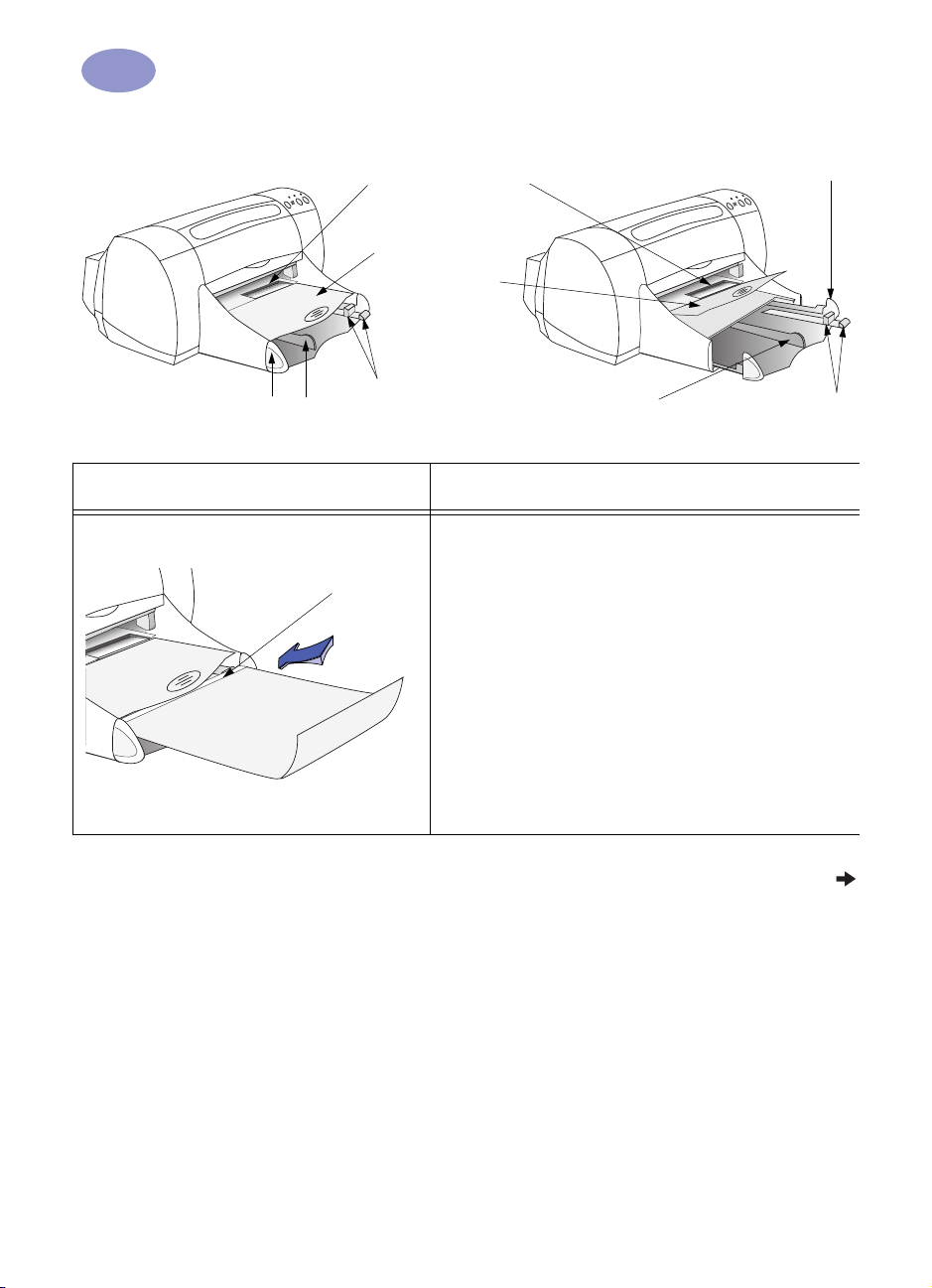
Kirjoittimen käyttö
1
Syöttölokero painettuna
sisään
Tulostusmateriaali Toimi näin
Kalvot
Leveyssuuntainen
paperinohjain
Tarranauha
Yksittäisen kirjekuoren lovi
Tulostelokero
alhaalla
2
Tulostelokero
ylhäällä
Pituussuuntainen
paperinohjain
1 Työnnä molemmat paperinohjaimet ulos ja poista kaikki
paperi syöttölokerosta.
2 Tuuleta kalvojen reunat, että ne irtoavat toisistaan. Aseta
sitten reunat kohdakkain.
3 Aseta kirjoittimeen enintään 30 kalvoarkin pino karkea puoli
alaspäin ja tarranauha kirjoitinta kohti.
4 Työnnä paperinohjaimet kiinni kalvoihin.
5 Valitse kalvojen tyyppiä ja kokoa vastaavat
tulostusasetukset.
6 Tulosta kalvot.
7 Kirjoitin antaa musteen kuivua ennen kalvojen siirtämistä
tulostelokeroon. Jatka tulostusta painamalla Jatkapainiketta.
Syöttölokero vedettynä ulos
Leveyssuuntainen
paperinohjain
Pituussuuntainen
paperinohjain
16
Katso seuraava sivu
Page 24

1
Kirjoittimen käyttö
.
Huomautus: Katso “Kirjoitinohjelmisto” sivulla 5, jos tarvitset opastusta
kirjoitinohjelmiston käytöstä.
2
Asetuksetvälilehti
Valittavat HP-tulostusasetukset Muistettavat perussäännöt
Toiminnotvälilehti
Asetukset-välilehti
-
Tulostuslaatu:
-
Paperityyppi:
-
Paperikoko:
Toiminnot-välilehti
-
Suunta:
-
Kaksipuolinen tulostus:
Valitse Normaali tai Paras
Valitse kalvojen tyyppi
Valitse käytettävä koko
Valitse haluamasi suunta
Jätä tyhjäksi
•
Parhaan tuloksen saat, kun käytät HP Premium Inkjet
Transparency- tai HP Premium Inkjet
Rapid-dry -kalvoja.
17
Page 25

Kirjoittimen käyttö
n
1
Syöttölokero painettuna
sisään
Tulostusmateriaali Toimi näin
Jatkolomakkeet
Yksittäisen kirjekuoren lovi
Tulostelokero
alhaalla
2
Tulostelokero
ylhäällä
Pituussuuntainen
paperinohjain
Leveyssuuntainen
paperinohjain
1 Katkaise jatkolomakenipusta tarvitsemasi määrä arkkeja
2 Repäise mahdolliset rei'itetyt nauhat irti nipun sivuilta.
3 Työnnä paperinohjaimet ulos ja poista kaikki paperi
4 Nosta tulostelokero ylös ja jätä se yläasentoon.
5 Aseta paperi syöttölokeroon niin, että irti oleva reuna on
6 Työnnä paperinohjaimet kiinni arkkien reunaan.
7 Merkitse Jatkolomaketulostus-ruutu ja valitse oikea
8 Tulosta jatkolomake.
Syöttölokero vedetty
Leveyssuuntainen
paperinohjain
(enintään 20).
syöttölokerosta.
nipun yläpäässä. Työnnä nipun etureunaa syöttölokeroon,
kunnes se pysähtyy. Varmista, että syöttölokero on
työnnetty sisään.
paperityyppi ja -koko.
Pituussuuntainen
paperinohjain
Julisteet
18
1 Aseta paperi syöttölokeroon.
2 Työnnä paperinohjaimet kiinni arkkien reunaan.
3 Valitse julisteen tyyppiä ja kokoa vastaavat
tulostusasetukset.
4 Tulosta juliste.
Katso seuraava sivu
Page 26

1
Kirjoittimen käyttö
Huomautus: Katso “Kirjoitinohjelmisto” sivulla 5, jos tarvitset opastusta
kirjoitinohjelmiston käytöstä.
2
Asetuksetvälilehti
Valittavat HP-tulostusasetukset Muistettavat perussäännöt
Toiminnotvälilehti
Asetukset-välilehti
-
Jatkolomaketulostus:
- Tulostuslaatu:
-
Paperityyppi:
Tavallinen paperi
-
Paperikoko:
tuumaa)
Toiminnot-välilehti
-
Suunta:
-
Kaksipuolinen tulostus:
Asetukset-välilehti
-
Tulostuslaatu:
-
Paperityyppi:
-
Paperikoko:
Toiminnot-välilehti
-
Suunta:
-
Kaksipuolinen tulostus:
-
Julistetulostus:
2x2, 3x3 tai 4x4
Valitse Normaali
Valitse HP Banner Paper tai
Valitse A4 tai Letter (8,5 x 11
Valitse haluamasi suunta
Valitse Normaali
Valitse Tavallinen paperi
Valitse käytettävä koko
Valitse haluamasi suunta
Merkitse ruutu ja valitse kooksi
Merkitse tämä ruutu
Jätä tyhjäksi
Jätä tyhjäksi
•
Kun tulostat jatkolomakkeelle, varmista, että tulostelokero
on yläasennossaan ja syöttölokero on työnnetty sisään.
•
Jatkolomakkeen tulostukseen käyttämäsi ohjelman mukaan
voi olla tarpeen katsoa erityistietoja tulostuksesta
DeskJet 970C Series -kirjoittimen julkaisutiedoista
•
Parhaan tuloksen saat, kun käytät HP Banner -paperia.
•
Leikkaa arkkien reunat ja teippaa ne yhteen.
HP
.
19
Page 27

Kirjoittimen käyttö
1
Yksittäisen kirjekuoren lovi
Tulostelokero
2
alhaalla
Syöttölokero painettuna
sisään
Leveyssuuntainen
paperinohjain
Tulostusmateriaali Toimi näin
Käsin ohjattu kaksipuolinen tulostus
Kirjanidonta
Lehtiönidonta
Tulostelokero
ylhäällä
Pituussuuntainen
paperinohjain
1 Poista kaikki paperi tulostelokerosta.
2 Aseta paperi syöttölokeroon.
3 Työnnä paperinohjaimet kiinni arkkien reunaan.
4 Napsauta Toiminnot-välilehdellä Kaksipuolinen tulostus.
Valitse sitten Kirja tai Lehtiö ja poista merkintä
Automaattinen-ruudusta.
5 Valitse paperityyppiä ja -kokoa vastaavat tulostusasetukset.
6 Aloita tulostus.
7 Noudata huolellisesti uudelleensyöttöohjeita,
jotka tulevat näyttöön.
8 Kun paperi on syötetty uudelleen, napsauta
Jatka näytölle ilmestyvässä viestiruudussa.
Syöttölokero vedettynä ulos
Leveyssuuntainen
paperinohjain
Pituussuuntainen
paperinohjain
20
Katso seuraava sivu
Page 28

1
Kirjoittimen käyttö
Huomautus: Katso “Kirjoitinohjelmisto” sivulla 5, jos tarvitset opastusta
kirjoitinohjelmiston käytöstä.
2
Asetuksetvälilehti
Valittavat HP-tulostusasetukset Muistettavat perussäännöt
Toiminnotvälilehti
Asetukset-välilehti
-
Tulostuslaatu:
-
Paperityyppi:
-
Paperikoko:
Toiminnot-välilehti
-
Suunta:
-
Kaksipuolinen tulostus:
sitten Kirja (nidontareunus sivussa) tai Lehtiö
(nidontareunus ylhäällä). Poista merkintä
Automaattinen-ruudusta.
Valitse Normaali
Valitse oikea tyyppi
Valitse käytettävä koko
Valitse haluamasi suunta
Merkitse ruutu ja valitse
•
Käsin ohjattuun kaksipuoliseen tulostukseen voidaan
käyttää takaluukkua tai automaattista kaksipuolisen
tulostuksen yksikköä.
•
Kirjoitin tulostaa automaattisesti ensin parittomat sivut.
Tämän jälkeen kirjoitin tuo esiin viestin, joka neuvoo, miten
paperi ladataan uudestaan parillisten sivujen tulostusta
varten.
21
Page 29

Kirjoittimen käyttö
1
Syöttölokero painettuna
sisään
Tulostusmateriaali Toimi näin
Silitettävät siirtokuvat
Yksittäisen kirjekuoren lovi
Tulostelokero
2
alhaalla
Tulostelokero
ylhäällä
Pituussuuntainen
paperinohjain
Leveyssuuntainen
paperinohjain
1 Työnnä molemmat paperinohjaimet ulos ja poista kaikki
paperi syöttölokerosta.
2 Aseta siirtokuvapaperi läpinäkyvä (tai kiiltävä) puoli
ylöspäin.
3 Työnnä paperinohjaimet kiinni arkkien reunaan.
4 Valitse silitettävien siirtokuvien tyyppiä ja kokoa vastaavat
tulostusasetukset.
5 Tulosta siirtokuvat.
Syöttölokero vedettynä ulos
Leveyssuuntainen
paperinohjain
Pituussuuntainen
paperinohjain
22
Katso seuraava sivu
Page 30

1
Kirjoittimen käyttö
Huomautus: Katso “Kirjoitinohjelmisto” sivulla 5 opastusta
kirjoitinohjelmiston käytöstä.
2
Asetuksetvälilehti
Valittavat HP-tulostusasetukset Muistettavat perussäännöt
Toiminnotvälilehti
Asetukset-välilehti
-
Tulostuslaatu:
-
Paperityyppi:
Transfers
-
Paperikoko:
Toiminnot-välilehti
-
Suunta:
-
Kaksipuolinen tulostus:
Valitse Normaali
Valitse HP Iron-On T-Shirt
Valitse käytettävä koko
Valitse Peilikuva
Jätä tyhjäksi
•
Kun tulostat käänteisen asiakirjan, teksti ja kuvat tulostuvat
tietokoneen näytöllä olevan kuvan peilikuvana.
•
Parhaan tuloksen saat käyttämällä HP Iron-On T-Shirt
-siirtokuvia.
23
Page 31

Kirjoittimen käyttö
1
HP DeskJet Työkalut
Käytä HP DeskJet Työkalut -apuvälineitä kirjoittimen huoltamiseen, tiedon
etsintään jne.
•
Setup-asennusmenetelmällä asennetuilla erilliskirjoittimilla on tietokoneen
työpöydällä Työkalut-kuvake tai -ohjelmaryhmä.
•
Lisää kirjoitin -menetelmällä asennetuilla kirjoittimilla on Kirjoitinpalvelut-
välilehti HP-kirjoittimen ominaisuudet -valintaikkunassa.
Työkalut-ikkunassa on kolme välilehteä:
•
Kirjoitinpalvelut (katso “Kirjoitinpalvelut-välilehti” sivulla 25)
2
•
Arvioitu musteen määrä (katso “Arvioitu musteen määrä -välilehti” sivulla 26)
•
Kokoonpano (katso “Kokoonpano-välilehti” sivulla 27)
Napsauta haluamaasi välilehteä ja määritä asetukset.
24
Page 32

1
Kirjoittimen käyttö
Kirjoitinpalvelut-välilehti
Käyttöoppaan avaus
sähköisessä muodossa.
Kirjoittimen kalibrointi, kun
värillinen ja musta muste eivät
tulostu kohdalleen.
Tulostuskasettien puhdistus,
kun tulosteista puuttuu rivejä ja
pisteitä.
Tulostuslaadun tarkistamiseen
tarvittavan testisivun tulostus
puhdistuksen jälkeen.
2
Huomautus: Saat tapauskohtaisia ohjeita napsauttamalla ikkunan
kohteita hiiren oikealla painikkeella.
25
Page 33

Kirjoittimen käyttö
1
Arvioitu musteen määrä -välilehti
2
Väritulostuskasetin
musteen määrän
näyttö.
Tulostuskasettien
osanumeroiden ja
online-tilaustietojen
tulostus.
Huomautus: Saat tapauskohtaisia ohjeita napsauttamalla ikkunan
kohteita hiiren oikealla painikkeella.
Mustan
tulostuskasetin
musteen määrän
näyttö.
26
Page 34

1
Kirjoittimen käyttö
Kokoonpano-välilehti
2
Oletusasetus, jos kirjoittimeen
on asennettu automaattinen
kaksipuolisen tulostuksen
yksikkö
Huomautus: Saat tapauskohtaisia ohjeita napsauttamalla ikkunan kohteita
hiiren oikealla painikkeella.
27
Page 35

2
Tulostuskasettien käyttö ja huolto
Tulostuskasetin tila
2
Tulostuskasetin tila -merkkivalo vilkkuu, kun
toisen tulostuskasetin tai molempien kasettien
muste on vähissä ja kun tulostuskasetit on
asennettu väärin tai ovat epäkunnossa.
Merkkivalo vilkkuu myös silloin, kun yrität
käyttää vääräntyyppistä tulostuskasettia.
Jos ongelman syynä on musteen vähyys,
merkkivalo lopettaa vilkkumisen, kun yläkansi
avataan. Jos kyseessä on jokin muu
tulostuskasetteihin liittyvä ongelma,
merkkivalo jatkaa vilkkumista.
Tarkista tulostuskasettien tila avaamalla kirjoittimen yläkansi. Tulostuskasetin
keinun keltainen nuoli asettuu yhden Tuloskasetin tila -kuvakkeen kohdalle.
Väritulostuskasetin
muste vähissä
Tulostuskasetin tila
-merkkivalo
Mustan tulostuskasetin
muste vähissä
Ongelma mustassa
tulostuskasetissa
Ongelma
väritulostuskasetissa
Tulostuskasetit kunnossa
Keltainen osoitinnuoli
28
Page 36
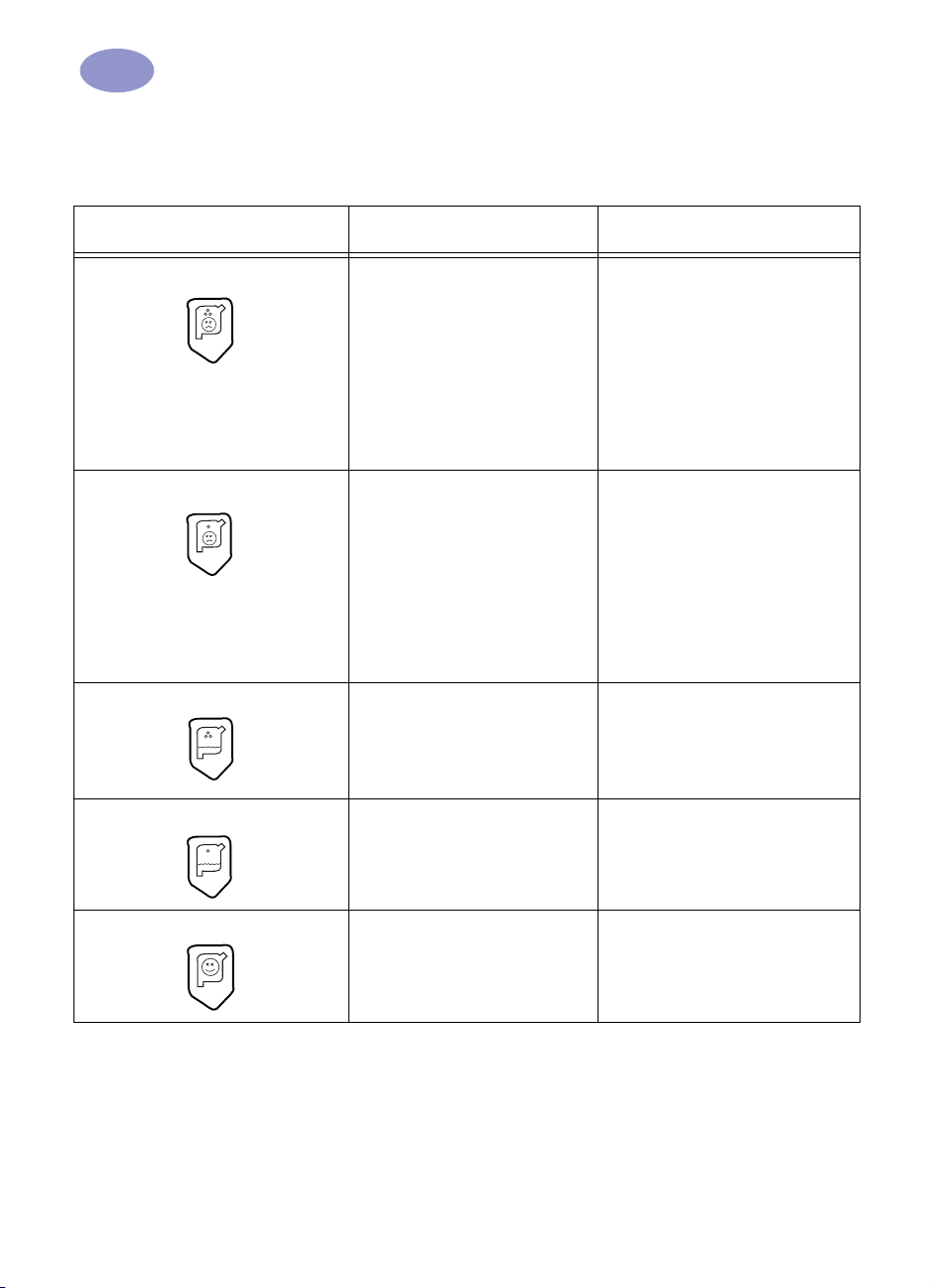
2
Tulostuskasettien käyttö ja huolto
Kun Tulostuskasetin tila -merkkivalo vilkkuu, avaa kirjoittimen yläkansi ja noudata
seuraavia ohjeita.
Jos nuoli osoittaa kuvaketta... Se tarkoittaa, että.... Ongelman ratkaisu
Ongelma väritulostuskasetissa Tulostuskasetti:
Ongelma mustassa tulostuskasetissa Tulostuskasetti:
Väritulostuskasetin muste vähissä Väritulostuskasetin muste on
2
•
puuttuu
•
on asennettu väärin
•
ei sovi tähän kirjoittimeen
•
on viallinen
•
puuttuu
•
on asennettu väärin
•
ei sovi tähän kirjoittimeen
•
on viallinen
loppumaisillaan.
1 Aseta kirjoittimeen tulostuskasetti.
2 Aseta tulostuskasetti uudelleen
kirjoittimeen.
3 Jos ongelma ei ratkea edellä
kerrotulla tavalla, varmista, että
kyseessä on HP C65
tulostuskasetti.
4 Jos ongelma ei ratkea, vaihda
tulostuskasetti.
1 Aseta kirjoittimeen tulostuskasetti.
2 Aseta tulostuskasetti uudelleen
kirjoittimeen.
3 Jos ongelma ei ratkea edellä
kerrotulla tavalla, varmista, että
kyseessä on HP 51645 -sarjan
tulostuskasetti.
4 Jos ongelma ei ratkea, vaihda
tulostuskasetti.
Vaihda väritulostuskasetin tilalle
uusi HP C65
tulostuskasetti.
78 -sarjan
78 -sarjan
Mustan tulostuskasetin muste vähissä Mustan tulostuskasetin muste on
loppumaisillaan.
Tulostuskasetit kunnossa Tulostuskasetit toimivat
normaalisti.
Vaihda mustan tulostuskasetin
tilalle uusi HP 516
tulostuskasetti.
Ei ongelmia.
45 -sarjan
29
Page 37

Tulostuskasettien käyttö ja huolto
2
Tulostuskasettien vaihtaminen
Huomautus: Tarkista osanumerot huolellisesti ostaessasi
tulostuskasetteja. Kirjoittimesi tulostuskasettien osanumerot ovat:
Musta HP 516
Kolmivärinen HP C6578 -sarja
Huomautus: Jos muste loppuu kasetista, jätä vanha kasetti keinuun,
kunnes voit vaihtaa sen. Kirjoitin ei tulosta, jos keinussa on vain yksi
tulostuskasetti.
Tulostuskasetin vaihto:
1 Kytke virta päälle
virtapainikkeesta.
Tulostuskasetit liikkuvat.
2 Avaa yläkansi ja nosta
keinun salpa ylös.
2
45 -sarja
30
Varoitus
3 Irrota tulostuskasetti
keinusta ja hävitä se.
Pidä tulostuskasetit poissa lasten ulottuvilta.
4 Avaa uuden tulostuskasetin pakkaus ja poista varovasti suojateippi
tulostuskasetista.
ÄLÄ kosketa
mustesuuttimia
Irrota suojateippi
ÄLÄ kosketa tai
irrota
kupariliuskoja
KolmiväriMusta
Page 38

2
Tulostuskasettien käyttö ja huolto
Varoitus
ÄLÄ kosketa tulostuskasetin mustesuuttimia tai kupariliuskoja. Näiden osien
koskettaminen saattaa johtaa tukkeumiin, musteongelmiin ja huonoihin
sähkökytkentöihin. ÄLÄ myöskään irrota kupariliuskoja; niitä tarvitaan
sähkökytkentään.
5 Paina tulostuskasetti tiukasti suoraan tulostuskasetin keinuun.
6 Sulje keinun salpa. Salpa napsahtaa sulkeutuessaan kunnolla.
7 Aseta syöttölokeroon valkoista paperia.
8 Sulje yläkansi ja kalibrointisivun tulostus alkaa.
2
Huomautus: Kun asennat kirjoittimeen oikean tulostuskasetin,
kirjoitinohjelmisto varmistaa aina tulostuslaadun tulostamalla
kalibrointisivun. Jos joudut vaihtamaan tulostuskasetin kesken
tulostustyön, ohjelmisto tekee kalibrointitestin työn valmistumisen jälkeen.
9 Jos Tulostuskasetin tila -merkkivalo jatkaa vilkkumistaan uuden
tulostuskasetin asennuksen jälkeen, tarkista, että asentamasi kasetin
osanumero on oikea.
31
Page 39

Tulostuskasettien käyttö ja huolto
2
Tulostuskasettien varastointi
Tulostuskasettien tulostuslaatu säilyy erinomaisena, kun toimit seuraavasti:
•
Säilytä kaikki tulostuskasetit tiiviissä pakkauksissaan huonelämpötilassa
(15,6-26,6 ˚C), kunnes olet valmis ottamaan ne käyttöön.
•
Estä kirjoittimeen asennettujen tulostuskasettien kuivuminen ja tukkeumat
pitämällä kasetit aina keinussaan.
•
Säilytä pakkauksestaan poistetut tulostuskasetit ilmatiiviissä muovikotelossa.
•
Älä ota virtajohtoa irti kirjoittimesta ennen kuin tulostus on loppunut ja
tulostuskasetit ovat palanneet lepoasentoonsa kirjoittimen oikeaan reunaan.
Tulostuskasetit saattavat kuivua, jos ne eivät palaudu lepoasentoonsa.
2
Varoitus
Käytä virran kytkemiseen ja katkaisuun vain kirjoittimen etuosassa olevaa
virtapainiketta. Virran katkaisu jakorasiasta, ylijännitesuojasta tai pistorasiasta
voi johtaa ennenaikaisiin vaurioihin.
Tulostuskasettien puhdistus
Milloin kasetit on puhdistettava?
Puhdista tulostuskasetit, jos tulosteesta puuttuu viivoja tai pisteitä tai jos
siinä on mustejälkiä.
Jos tulosteesta puuttuu viivoja tai pisteitä...
Avaa HP DeskJetin Työkalut ja puhdista tulotuskasetit seuraavasti:
1 Kaksoisnapsauta tietokoneen näytöllä olevaa HP Deskjetin
Työkalut-kuvaketta.
2 Napsauta Puhdista tulostuskasetit ja noudata näyttöön tulevia ohjeita.
32
Huomautus: Tarpeeton puhdistus kuluttaa mustetta ja lyhentää
tulostuskasettien käyttöikää.
Page 40
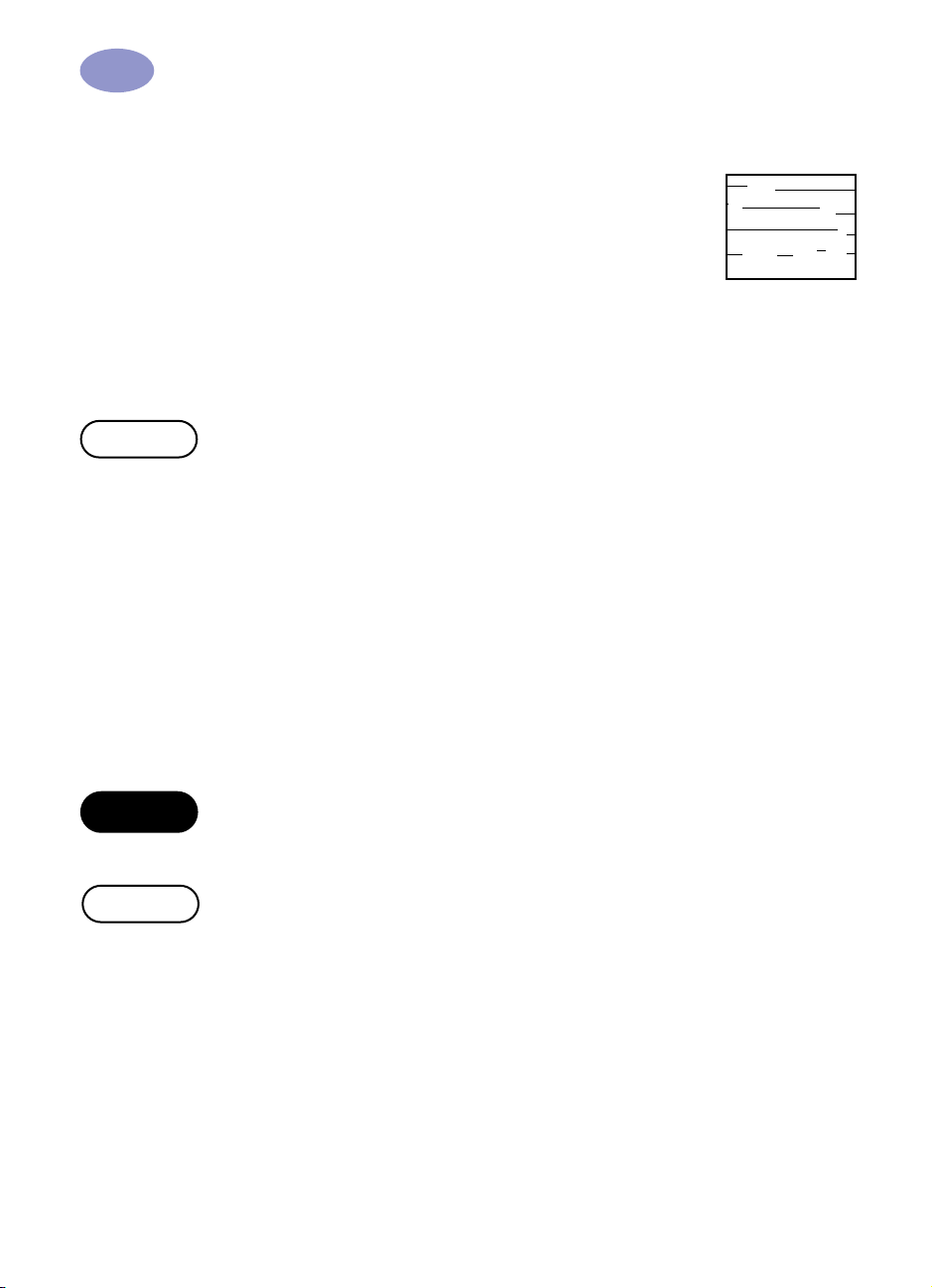
2
Tulostuskasettien käyttö ja huolto
Jos tulosteessa on mustejälkiä...
Puhdista tulostuskasetit ja niiden keinu noudattamalla seuraavia
ohjeita.
2
1 Kaksoisnapsauta tietokoneen näytöllä olevaa HP Deskjetin
Työkalut-kuvaketta.
2 Napsauta Puhdista tulostuskasetit ja noudata näyttöön tulevia ohjeita. Jos
mustejälkiä yhä esiintyy, noudata kohdassa “Tulostuskasettien puhdistus
käsin” annettuja ohjeita.
Huomautus
Tulostuskasettien ja keinun puhdistus käsin
Tulostuskasettien ja niiden keinun perusteelliseen puhdistamiseen tarvitset tislattua tai
pullotettua vettä sekä pumpulipuikkoja tai vastaavaa nukkaamatonta materiaalia, joka
ei tartu kasetteihin.
Tulostuskasettien puhdistus käsin
Varoitus
Huomautus
Älä sotke mustetta käsiisi tai vaatteisiisi.
1 Kytke kirjoittimen virta päälle virtapainikkeesta ja avaa sitten yläkansi.
2 Irrota virtajohto kirjoittimen takaa, kun tulostuskasettien liike on pysähtynyt.
Pidä uudet ja käytetyt kasetit poissa lasten ulottuvilta.
3 Irrota tulostuskasetit keinuista ja aseta ne leveä puoli alaspäin paperille.
ÄLÄ kosketa tulostuskasetin mustesuuttimia tai kupariliuskoja. Näiden osien
koskettaminen saattaa johtaa tukkeumiin, musteongelmiin ja huonoihin
sähkökytkentöihin. ÄLÄ myöskään irrota kupariliuskoja; niitä tarvitaan
sähkökytkentään.
4 Kasta pumpulipuikko tislattuun veteen ja purista ylimääräinen vesi pois.
33
Page 41

Tulostuskasettien käyttö ja huolto
2
Huomautus
Tulostuskasettien keinun puhdistus käsin
5 Puhdista tulostuskasetin
etupuoli ja sivut kuvassa
esitetyllä tavalla. ÄLÄ pyyhi
suutinlevyä.
Älä puhdista
suutinlevyä
2
6 Tarkista, ettei kasetin
etupuolelle tai sivuihin ole
tarttunut kuituja. Jos näet
kuituja, toista puhdistus.
7 Puhdista toinen tulostuskasetti samalla tavalla.
Pidä huoli, että kasetit eivät ole kirjoittimen ulkopuolella puolta tuntia
kauempaa.
1 Pyyhi keinun jokainen pinta
puhtaalla, kostealla
pumpulipuikolla.
Puhdista
34
2 Jatka, kunnes puikkoon ei enää jää
mustejälkiä.
3 Asenna tulostuskasetit takaisin
paikoilleen ja sulje kirjoittimen
yläkansi.
4 Lataa valkoista paperia
syöttölokeroon.
5 Kytke virtajohto takaisin kirjoittimen taakse.
6 Tulosta koesivu. Avaa HP DeskJetin Työkalut ja napsauta Tulosta testisivu.
Huomautus: Jos paperiin jää mustejälkiä, toista puhdistus, kunnes
testituloste on puhdas. Lisää huoltovinkkejä löydät Internet-osoitteesta
http://www.hp.com/support/home_products.
Page 42

2
Tulostuskasettien käyttö ja huolto
Tulostuskasettien täyttämisestä koituvat vauriot
Parhaan tulostuslaadun varmistamiseksi Hewlett-Packard suosittelee, että
HP-kirjoittimissa käytetään ainoastaan alkuperäisiä HP-tarvikkeita, mukaan lukien
tehtaalla täytetyt HP-tulostuskasetit.
HP:n tulostuskasettien täyttämisestä tai muuntamisesta johtuvat vauriot on erityisesti
suljettu pois HP:n takuun piiristä.
Huomautus: Tarkista osanumerot huolellisesti ostaessasi
tulostuskasetteja. Kirjoittimesi tulostuskasettien osanumerot ovat:
Musta HP 516
Kolmivärinen HP C65
2
45 -sarja
78 -sarja.
35
Page 43

3
Apua ongelmiin
Yleinen vianmääritys
Oheiseen taulukkoon on koottu yleisimmät tulostusongelmat ja niiden ratkaisut.
Jos... Tarkista...
Asennuksessa esiintyy
ongelmia.
CD-levyn
kirjoitinohjelmisto ei toimi.
Asennuksen aikana
tapahtui jotain
odottamatonta tai sinun
on jostain syystä
purettava
kirjoitinohjaimen asennus.
•
Varmista, että kirjoittimeen on kytketty virta ja kaikki liitännät ovat tiukkoja.
•
Sulje virustentorjuntaohjelmat. Napsauta hiiren oikealla painikkeella
virustorjuntaohjelman kuvaketta tehtäväpalkissa ja napsauta sitten
ohjelman ikkunan oikeassa yläkulmassa olevaa X-painiketta.
•
Sulje ohjelmistot. Poista kirjoitinohjelmiston asennus (katso ohjeet alla) ja toista sitten
asennustoimenpiteet.
•
Jos käytät rinnakkaiskaapelia, varmista ettei kirjoitinkaapeliin ole kytketty mitään
muita oheislaitteita (kuten skanneria, varmuuskopioasemaa, kytkentärasiaa tms).
•
Jos sinulla on vieläkin vaikeuksia asennuksen kanssa, soita valtuutetulle HP:n
jälleenmyyjälle tai HP:n asiakaspalveluun. Katso lähimpien tukikeskustesi numerot
kohdasta “HP-puhelinpalvelu” sivulla 43.
•
Varmista, että CD-ROM-asema toimii asettamalla siihen CD, jonka tiedät toimivan.
•
Jos epäilet, että CD on viallinen, katso “HP-puhelinpalvelu” sivulla 43.
Jos tietokoneesi käyttöjärjestelmä on Windows 95, 98 tai NT 4.0, tee jokin seuraavista
toimenpiteistä:
1 Aseta kirjoitinohjelmiston CD-levy tai levyke 1 tietokoneeseen.
2 Aloita ohjelmiston asennus alusta:
a Aseta CD-levy CD-ROM-asemaan.
b Valitse Käynnistä Suorita.
c Napsauta Suorita-ikkunassa Selaa.
d Selaa esiin CD-levyn setup.exe -kuvake ja napsauta sitten Avaa.
e Napsauta OK.
3 Valitse Poista HP DeskJet 895C Series -ohjelmisto .
4 Noudata näyttöön tulevia ohjeita.
tai
Napsauta Käynnistä Ohjelmat HP DeskJet 970C Series HP DeskJet 970C
Series, Asennuksen purku.
tai
1 Napsauta Käynnistä Asetukset Ohjauspaneeli.
2 Napsauta Lisää/Poista sovellus.
3 Valitse HP DeskJet 970C Series (vain poisto).
Jos tietokoneesi käyttöjärjestelmä on Windows 3.1x:
1 Etsi Järjestelmänhallinta-ikkunasta HP DeskJet Series -ryhmä.
2 Poista kirjoitinohjelmisto kaksoisnapsauttamalla Asennuksen purku -kuvaketta.
tai
Aloita kirjoitinohjelmiston asennus (katso sivu 51, vaiheet 6a, b ja c) ja valitse
Asennuksen purku.
Sulje tai napsauta
36
Page 44

3
Apua ongelmiin
Jos... Tarkista...
Teksti tai grafiikka on
väärässä paikassa.
Kirjoitin tulostaa erittäin
hitaasti.
Kirjoittimesta ei tulostunut
sivua.
Kirjoittimesta tulostui
tyhjä sivu.
Sivulta puuttuu jotakin.
•
Varmista, että olet valinnut sivun suunnan (pysty tai vaaka) oikein Toiminnotvälilehdellä. Katso “Toiminnot-välilehti” sivulla 8
•
Varmista, että tulostusmateriaali on asetettu oikein päin syöttölokeroon.
•
Varmista, että paperinohjaimet ovat tiukasti paperin reunoja vasten.
•
Tarkista tietokoneesi RAM-muistin koko ja suorittimen nopeus (katso
“Järjestelmävaatimukset” sivulla 64).
•
Jos kiintolevyllä on 100 Mt vapaata tilaa, tulostuksen käsittely voi kestää kauemmin.
•
Tarkista käyttämäsi kirjoitinohjain. Nouda säännöllisesti uusimmat päivitykset HP:n
Web-sivulta osoitteessa http://www.hp.com/support/home_products.
•
Grafiikkaa ja valokuvia sisältävät suuret ja monimutkaiset asiakirjat tulostuvat
hitaammin kuin pelkkää tekstiä sisältävät asiakirjat.
•
Kun tulostat valokuvia, valitse PhotoREt-vaihtoehto ja määritä tulostuslaaduksi Paras
tai Normaali.
•
Tietokoneessasi voi olla käynnissä samanaikaisesti useita ohjelmia.
•
Tietokoneen ja kirjoittimen väliin asennetut muiden valmistajien laitteet voivat
hidastaa tulostusta.
•
Tulostus verkon kautta voi hidastaa tulostusta.
•
Varmista, että kirjoittimeen on kytketty virta ja kaikki liitännät ovat tiukkoja.
•
Varmista, että kirjoittimen kansi on kiinni.
•
Varmista, että tulostusmateriaali on asetettu oikein syöttölokeroon.
•
Jos virran merkkivalo vilkkuu, kirjoitin käsittelee tietoja. Odota kärsivällisesti.
•
Jos Jatka-merkkivalo vilkkuu, paina Jatka-painiketta.
•
Jos Tulostuskasetin tila -merkkivalo vilkkuu, avaa kirjoittimen kansi, tarkista
tulostuskasettien tila ja varmista, että tulostuskasetit on asennettu oikein keinuun.
•
Varmista, ettei kirjoittimeen ole tukkeutunut paperia. Jos on, katso “Paperitukoksen
selvittäminen” sivulla 40.
•
Tarkista, että automaattinen kaksipuolisen tulostuksen yksikkö on paikallaan, ja että
takakansi on paikallaan.
•
Varmista, että olet poistanut molempien tulostuskasettien suojateipit.
Katso “Tulostuskasettien vaihtaminen” sivulla 30
•
Avaa kirjoittimen kansi ja tarkista Tulostuskasettien tila -kuvakkeiden avulla, ettei
muste ole loppu. Katso “Tulostuskasetin tila” sivulla 28
•
Jos yrität tulostaa faksia:
1 Tallenna faksi grafiikkamuodossa (esim. TIFF-muodossa).
2 Sijoita tiedosto sitten tekstinkäsittelyasiakirjaan ja tulosta sieltä.
•
Varmista, että olet asettanut reunukset oikein.
•
Varmista, että reunukset ovat tulostettavan alueen sisäpuolella.
Katso “Vähimmäismarginaalit” sivulla 62
•
Varmista, että asiakirjan teksti ja grafiikka on skaalattu oikein.
37
Page 45

Apua ongelmiin
3
Jos... Tarkista...
Teksti ulottuu sivun
reunojen yli.
Tulosteen laatu on heikko.
Värit ovat väärin tai niitä
puuttuu.
Jatkolomakkeet eivät
tulostu oikein.
•
Varmista, että marginaalit on asetettu oikein sovelluksessa.
•
Varmista, että asiakirjan teksti ja grafiikka mahtuvat sivun tulostettavalle alueelle.
Katso “Vähimmäismarginaalit” sivulla 62.
•
Varmista, että olet valinnut oikean paperikoon Asetukset-välilehdellä.
Katso “Asetukset-välilehti” sivulla 7.
•
Poista merkintä Julistetulostus-ruudusta Toiminnot-välilehdellä. Katso “Toiminnot-
välilehti” sivulla 8.
•
Varmista, että käyttämäsi tulostusmateriaali on tarkoitettu HP DeskJet -kirjoittimia
varten, ja että se on asetettu syöttölokeroon tulostuspuoli alaspäin.
•
Varmista, että olet valinnut oikean paperityypin Asetukset-välilehdellä. Katso
“Asetukset-välilehti” sivulla 7.
•
Jos tulostusjälki on vaaleaa ja himmeää, napsauta Normaali tai Paras Vedosvaihtoehdon asemesta Asetukset-välilehdellä. Katso “Asetukset-välilehti” sivulla 7.
•
Jos värit sekoittuvat tai muste tahrii, napsauta Normaali tai Vedos Paras-vaihtoehdon
asemesta Asetukset-välilehdellä. Katso “Asetukset-välilehti” sivulla 7.
•
Varmista, ettei muste ole lopussa. Katso “Tulostuskasettien vaihtaminen” sivulla 30.
•
Tulostuskasetit saattavat olla puhdistuksen tarpeessa. Katso “Tulostuskasettien
puhdistus” sivulla 32.
•
Jos värimusteen ja mustan musteen välinen raja ei ole tarkka tulostetulla sivulla, avaa
HP DeskJetin Työkalut ja napsauta Kalibroi kirjoitin. Katso “Kirjoitinpalvelut-
välilehti” sivulla 25.
•
Varmista, että olet poistanut suojateipin tulostuskasetista.
•
Tarkista tulostuskasettien tila. Katso “Tulostuskasetin tila” sivulla 28.
•
Väritulostuskasetti saattaa olla puhdistuksen tarpeessa. Katso “Tulostuskasettien
puhdistus” sivulla 32.
•
Poista merkintä Harmaasävytulostus-ruudusta Lisäasetukset-välilehdellä. Katso
“Lisäasetukset-välilehti” sivulla 9.
•
Varmista, että tulostelokero on yläasennossa.
•
Varmista, että olet valinnut Jatkolomake-vaihtoehdon Asetukset-välilehdellä. Katso
“Asetukset-välilehti” sivulla 7.
•
Jos kirjoittimeen syötetään useita arkkeja yhdellä kertaa, avaa taitokset ja taittele
paperi uudestaan nippuun.
•
Jos paperiin tulee taitoksia sen mennessä kirjoittimen läpi, paperi voi olla sopimatonta
jatkolomaketulostukseen.
•
Jos arkkien lopuissa on tyhjiä alueita, ohjelmassa saattaa olla ongelma. Katso
Julkaisutiedot
Käynnistä Ohjelmat HP DeskJet 970C Series.
-tiedosto Ohjelma-ryhmässä. Saat esiin Julkaisutiedot napsauttamalla
38
Page 46

3
Apua ongelmiin
Jos... Tarkista...
Automaattinen
kaksipuolisen tulostuksen
yksikkö on kiinnitetty,
mutta Automaattinenvaihtoehtoa ei voi valita
Toiminnot-välilehden
Kaksipuolinen tulostus-
osassa.
Kaksipuolinen tulostus on
valittuna, mutta vain
paperin toinen puoli
tulostuu.
Kaksipuolisen tulostuksen
yhteydessä nidontareunus
tulee väärään kohtaan.
Tulostuskasetin tila
-merkkivalo ei lopeta
vilkkumista.
Kirjoittimessa on
paperitukos.
Verkkokäytössä olevassa
kirjoittimessa on
tulostusongelmia.
USB-ohjelmistoa
asennettaessa ilmestyy
virheilmoitus “Tuntematon
laite löytyi”.
1 Tulosta yksi sivu.
2 Avaa Toiminnot-välilehti, merkitse Kaksipuolinen tulostus -ruutu. Merkitse sitten
Automaattinen-ruutu.
tai
1 Avaa HP DeskJetin Työkalut -ikkunan Kokoonpano-välilehti.
2 Merkitse Automaattinen kaksipuolisen tulostuksen yksikkö. Napsauta sitten Käytä.
3 Sulje valintaikkuna napsauttamalla sen oikeassa yläkulmassa olevaa X-painiketta.
4 Avaa HP DeskJet -kirjoittimen ominaisuudet -valintaikkunan Toiminnot-välilehti.
5 Merkitse Automaattinen kaksipuolisen tulostuksen yksikkö. Merkitse sitten
Automaattinen.
•
Kiinnitä automaattisen kaksipuolisen tulostuksen yksikkö uudestaan. Katso
“Automaattisen kaksipuolisen tulostuksen yksikön asennus” sivulla 3.
•
Tarkista Toiminnot-välilehdeltä, että olet merkinnyt Kaksipuolinen tulostus -
ruudun. Katso “Toiminnot-välilehti” sivulla 8.
•
Tarkista Asetukset-välilehdeltä, että olet valinnut paperin suunnan oikein. Katso
“Asetukset-välilehti” sivulla 7.
•
Varmista, että olet valinnut Kirja- tai Lehtiö-vaihtoehdon Toiminnot-välilehdellä.
Tietoja oikeasta suunnasta, katso “Toiminnot-välilehti” sivulla 8.
•
Katso “Tulostuskasetin tila” sivulla 28.
•
Varmista, että kirjoittimen yläkansi on kiinni.
•
Katso “Paperitukoksen selvittäminen” sivulla 40.
•
Katso
HP DeskJet 970C Series -kirjoittimen Windows-verkko-opas
•
Irrota USB-kaapeli, pura kirjoitinohjelmiston asennus ja kytke kirjoittimen sekä
tietokoneen virta pois päältä. Irrota kirjoittimen virtajohto. Kytke sitten virtajohto
takaisin kirjoittimeen ja aloita USB-ohjelmiston asennus alusta.
.
39
Page 47

Apua ongelmiin
3
Paperitukoksen selvittäminen
Jos paperi juuttuu kirjoittimeen:
1 Vedä paperi ulos syöttö- tai tulostelokerosta.
2 Selvitä paperitukos painamalla kirjoittimen etuosassa sijaitsevaa Jatka-
painiketta.
3 Jos paperitukos on selvitetty, tulosta asiakirja uudelleen. Jos Jatka-painikkeen
painaminen ei selvittänyt paperitukosta etkä voi poistaa jumiutunutta paperia
kirjoittimen etuosasta, tee seuraavat toimet.
Jos kirjoittimeen on asennettu
automaattinen kaksipuolisen
tulostuksen yksikkö ja tukos on tässä
laitteessa:
1 Paina Automaattisen kaksipuolisen
tulostuksen yksikön päällä olevaa
painiketta ja laske luukku alas.
2 Irrota paperitukos yksiköstä ja sulje
sitten luukku.
Vapauta telat painamalla
yläpainiketta
40
3 Jos paperitukos on selvitetty, tulosta asiakirja uudelleen.
Jos kirjoittimeen on asennettu
automaattinen kaksipuolisen
tulostuksen yksikkö ja tukos on
kirjoittimen takaosassa:
1 Irrota yksikkö painamalla sen
molemmilla puolilla olevia painikkeita
samanaikaisesti.
2 Irrota paperitukos kirjoittimesta ja
kiinnitä yksikkö takaisin paikalleen.
Irrota yksikkö painamalla
painikkeita
Page 48

3
Apua ongelmiin
Jos takaluukku on paikallaan ja tukos on kirjoittimen takaosassa:
1 Kierrä takaluukun nuppia vastapäivään ja irrota
luukku.
2 Irrota paperitukos kirjoittimesta ja kiinnitä
takaluukku takaisin paikalleen.
Huomautus: Jos olit tulostamassa tarroja,
tarkista onko tarra-arkista irronnut tarra arkin
mennessä kirjoittimen läpi.
Huomautus: Jos tulostuskasetin keinu juuttuu paikalleen paperitukoksen
selvittämisen jälkeen, irrota tulostuskasetit ja aseta ne takaisin paikoilleen.
Lisäohjeita, katso “Tulostuskasettien vaihtaminen” sivulla 30.
41
Page 49

3
Apua ongelmiin
HP:n asiakaspalvelu
HP DeskJet -kirjoittimet
ovat laadun ja
luotettavuuden
edelläkävijöitä, joten olet
tehnyt erinomaisen
valinnan. Jos kuitenkin tarvitset apua, HP:n
asiakaspalvelun palkittu huolto ja tuki ovat
käytettävissäsi. Saat asiakaspalvelusta
ammattilaisten neuvoja HP-kirjoitinten käytöstä ja
vastaukset ongelmia koskeviin kysymyksiisi.
Otitpa yhteyttä linjayhteyden kautta, faksilla tai
puhelimella, saat tarvitsemasi tuen nopeasti.
Elektronisen tuen tiedot
Jos tietokoneeseen on liitetty modeemi ja olet
online-palvelun jäsen tai sinulla on Internetyhteys, voit saada monenlaista tietoa
kirjoittimesta.
HP:n online-asiakaspalvelu
Saat nopean avun vain
muutamalla napsautuksella! Saat
nopeasti vastaukset HP-tuotteita
koskeviin kysymyksiin HP:n
online-asiakaspalvelusta
osoitteessa
http://www.hp.com/support/home_products.
Saat heti käyttöösi mm. hyödyllisiä
tulostusvinkkejä ja uusimmat tuote- ja
ohjelmistopäivitykset — 24 tuntina
vuorokaudessa, seitsemänä päivänä viikossa ja
täysin ilmaiseksi.
HP-asiakaspalvelun käyttäjäryhmät
Ne ovat helppokäyttöisiä.
Ne tarjoavat tietoa. Tutustu
käyttäjäryhmiimme. Sinun
tarvitsee vain selailla muiden
HP-käyttäjien lähettämiä viestejä,
ja saat vastaukset kysymyksiisi. Voit myös
lähettää omia kysymyksiä ja palata myöhemmin
tutkimaan kokeneiden käyttäjien ja
järjestelmänvalvojien antamia ideoita ja
ehdotuksia. Pääset käyttäjäryhmiin suoraan
osoitteessa
http://www.hp.com/support/home_products.
HP-asiakastuen ilmainen
automaattinen puhelinpalvelu
(vain Yhdysvalloissa)
Yhdysvalloissa saat nopeasti vastaukset
yleisimpiin HP DeskJet -kirjoittimia koskeviin
kysymyksiin automaattisesta
puhelinpalvelustamme numerossa
(877) 283-4684.
Kirjoitinohjelmisto
Kirjoitinohjelmiston (tunnetaan myös nimellä
kirjoitinohjain) avulla kirjoitin ja tietokone voivat
olla yhteydessä toisiinsa. HP toimittaa
kirjoitinohjelmistoja ja päivityksiä Windows 3.1x-,
95-, 98- ja NT 4.0 -ympäristöihin. MS-DOSkirjoitinohjelmiston saatavuudesta saat tietoja
ohjelmiston toimittajalta. Voit saada
kirjoitinohjelmiston useasta lähteestä:
•
Lataa kirjoitinohjelmisto HP:n Web-sivuilta:
http://www.hp.com/support/
home_products.
•
Jos haluat saada ohjelmiston levykkeillä
CD-levyn sijaan, voit kopioida
kirjoitinohjelmiston levykkeille CD-levyltä
HP-jälleenmyyjän luona tai millä tahansa
CD-ROM-asemalla varustetulla tietokoneella.
Varaa tähän ainakin 5 tyhjää levykettä. Aloita
ohjelmistolevykkeiden luonti käynnistämällä
kirjoitinohjelmiston asennus. Kun alkunäyttö
ilmestyy esiin, valitse Make diskettes of your
printer software -vaihtoehto ja noudata
näyttöön tulevia ohjeita.
•
Jos olet Yhdysvalloissa, asennat kirjoitinta
ensimmäistä kertaa eikä sinulla ole CD-ROMasemaa, voit tilata ohjelmiston 3,5 tuuman
levykkeillä soittamalla ohjelmisto-CD:n
kotelossa olevaan maksuttomaan numeroon.
Levykkeet toimitetaan maksutta. CD-levyllä
mahdollisesti olevia ylimääräisiä ilmaisia
ohjelmia ei ole levykkeillä.
•
Jos olet Yhdysvalloissa ja tarvitset
ohjelmistopäivityksen, voit tilata sen
puhelimitse numerosta
(661) 257-5565.
Ohjelmistopäivitykset toimitetaan levykkeiden
hinnalla (+ lähetyskulut).
•
Jos et ole Yhdysvalloissa etkä voi ladata
ohjelmia HP:n Web-sivuilta, soita lähimpään
asiakaspalvelunumeroon. Katso sivu 43.
HP:n huoltopalvelu
Jos HP-kirjoittimesi kaipaa
korjaamista, ota yhteyttä HP:n
huoltopalveluun.
Ammattitaitoinen huoltoteknikko
korjauksen. Korjaus on ilmainen normaalin
takuukauden aikana. Takuuajan ulkopuolella
korjauksista veloitetaan osat ja työ.
arvioi ongelman syyn ja hoitaa
42
Page 50

Apua ongelmiin
3
HP-puhelinpalvelu
Tarjoamme ilmaista puhelintukea
90 päivän ajan ostopäivästä
lukien. Mahdollinen
kaukopuhelumaksu kuitenkin
varmista, että:
•
Olet tehnyt Pikaohjeessa ja tässä
Käyttöoppaassa kerrotut asennus- ja
vianmääritystoimet.
•
Seuraavat tiedot ovat käden ulottuvilla:
–
–
–
–
Jos tarvitset huoltoteknikon apua, soita ollessasi
tietokoneen ja kirjoittimen ääressä. Näin voimme
auttaa sinua välittömästi!
Afrikka/Lähi-itä 41 22/780 41 11
Alankomaat 31 (0)20 606 8751
Argentiina 541781-4061/69
Australia 61 3 92728000
Belgia (flaami) 32 (0)2 62688 06
Belgia (ranska) 32 (0)2 6268807
Brasilia 55 11 709-1444
Espanja 34 (9) 02321 123
Filippiinit 65 272 5300
Hongkong (800) 96 7729
Indonesia 6221 350 3408
Intia 91 11 682 60 35
Irlanti 353 (0) 1662 5525
Israel 972-9-9524848
Italia 39 (0)2 264 10350
Itävalta 43 (0)660 6386
Japani, Osaka 81 6 838 1155
Japani, Tokio 81 3 3335-8333
Kanada (905) 206-4663
Kiina 86 10 6262 3888 610
Korea 82 2 3270 0700
Kreikka 30 1 689 64 11
Lähi-itä/Afrikka 41 22/780 41 11
Malesia 03 2952566
Meksiko D.F. 326 46 00
Meksiko, Guadalajara 669 95 00
Meksiko, Monterrey 378 42 40
Norja 47 (0)22 116299
Portugali 351 (0) 144 17 199
Puola (+48) 22 519 06 00
Ranska 33 (0)143623434
Ruotsi 46 (0)8 6192170
peritään. Ennen kun soitat tukeen,
Kirjoittimen sarjanumero (tarra on
kirjoittimen pohjassa).
Kirjoittimen mallinumero (kilpi on
kirjoittimen edessä).
Tietokoneen malli.
Kirjoitinohjaimen ja -ohjelmiston versio
(jos tarpeen).
Saksa 49 (0) 180 5258 143
Singapore 65 272 5300
Suomi 358 (9)2034 7288
Sveitsi 41 (0)84 8801111
Taiwan 886 2-2717-0055
Tanska 45 (0) 39 294099
Thaimaa (66-2) 661 4011
Tsekin tasavalta 42 (2) 471 7321
Turkki 90 1 224 59 25
Unkari 36 (1) 252 4505
USA (208) 344-4131
Uusi-Seelanti (09) 356-6640
Venezuela 58 2 239 5664
Venäjä 7095 923 50 01
Yhdistynyt kuningaskunta 44 (0) 171 512 5202
Takuuajan jälkeen
Saat edelleen tukea HP:ltä maksua vastaan.
Hinnat voivat muuttua ilmoittamatta. (Onlineohje on silti maksutonta!)
•
Saat Yhdysvalloissa vastauksia nopeisiin
kysymyksiin soittamalla numeroon
(900) 555-1500. Puhelumaksu on USD 2,50/
minuutti ja maksu alkaa kertyä siitä hetkestä,
kun sinut yhdistetään huoltoteknikolle.
•
Soita Kanadasta – tai Yhdysvalloista, jos
arvelet soiton kestävän yli 10 minuuttia –
numeroon (800) 999-1148. Puhelun hinta on
USD 25 ja voit maksaa sen Visa- tai
MasterCard-kortillasi.
•
Jos soiton aikana todetaan, että kirjoitin
kaipaa korjausta ja kirjoittimen laitetakuu on
voimassa, puhelumaksu hyvitetään.
Jatketut takuuvaihtoehdot
Jos haluat jatkaa kirjoittimen
takuuta yli yhden vuoden
tehdastakuun, sinulla on
seuraavat vaihtoehdot:
•
Keskustele jälleenmyyjän kanssa jatketun
takuun hankkimisesta.
•
Jos jälleenmyyjä ei tarjoa huoltosopimuksia,
ota yhteyttä suoraan Hewlett-Packardiin ja
kysy huoltosopimuksistamme.
Yhdysvalloissa:
Soita (800) 446-0522; Kanadassa:
(800) 268-1221. USA:n ja Kanadan
ulkopuolisissa huoltopalvelusopimuksissa ota
yhteys paikalliseen HP myyntikonttoriin.
43
Page 51

Tarvikkeet ja lisälaitteet
4
Osien nimet ja osanumerot
Osan nimi Osan kuvaus Osanumero
Kaapelit
HP IEEE 1284 -yhteensopiva rinnakkaiskaapeli Yksi 1284-A-liitin tietokoneen porttia varten ja yksi 1284-B-
HP:n USB-yhteensopiva kaapeli 2-metrinen C6518A
HP JetDirect -tulostuspalvelimet vain 970C Series -kirjoittimille
Ulkoinen HP JetDirect 170X -tulostuspalvelin Ethernet/802.3 RJ-45 (10Base-T) -yksittäisportti J3258A
Ulkoinen HP JetDirect 300X -tulostuspalvelin Ethernet/802.3 RJ-45 (10Base-T/100Base-Tx) -yksittäiskortti J3263
Tulostuskasetit
Tulostuskasetti
Tulostuskasetti
Virtajohdot
Virtajohto Yhdysvallat, Kanada, Brasilia, Latinalainen Amerikka, Saudi-
Virtajohto Japani 8120-8336
Virtajohto Yhdistynyt kuningaskunta, Singapore, Malesia, Lähi-itä,
Virtajohto Etelä-Afrikka 8120-8347
Virtajohto Intia 8120-8345
Virtajohto Australia, Argentiina 8120-8337
Virtajohto Kiina, Taiwan, Filippiinit 8120-8346
Virtajohto Korea 8120-8339
Virtajohto Eurooppa, Jordania, Libanon, Pohjois-Afrikka, Israel, Venäjä,
Muut vaihdettavat osat
DJ970C Series -kirjoittimen yläkansi Luukkusarja C6426-60010
DJ970C Series -kirjoittimen puhdistusluukku Luukkusarja C6426-60038
DJ970C Series -automaattinen kaksipuolisen
tulostuksen yksikkö
2
liitin kirjoittimen porttia varten.
- 2-metrinen
- 3-metrinen
Musta
Kolmivärinen
Arabia
Hongkong
Baltian maat, Thaimaa, Indonesia, Karibianmeren alue,
Latinalainen Amerikka
C2950A
C2951A
HP 51645 -sarja
HP C6578 -sarja
8120-8330
8120-8341
8120-8340
C6426-60033
44
Page 52

4
Tarvikkeet ja lisälaitteet
Kirjoittimen Pikaohje, Käyttöoppaat ja
Windows-verkko-oppaat
Useimmat HP-kirjoitinta koskevat asiakirjat ovat luettavissa ja tulostettavissa
2
osoitteesta
http://www.hp.com/support/home_products.
Kieli
Arabia C6429-90010 C6429-90042 C6429-90071
Englanti C6429-90009 C6429-90041 C6429-90070
Espanja C6429-90028 C6429-90060 C6429-90089
Flaami C6429-90013 C6429-90045 C6429-90074
Heprea C6429-90018 C6429-90050 C6429-90079
Italia C6429-90020 C6429-90052 C6429-90081
Japani C6429-90021 C6429-90053 C6429-90082
Kiina, perinteinen C6429-90031 C6429-90063 C6429-90092
Kiina, yksinkertaistettu C6429-90027 C6429-90059 C6429-90088
Korea C6429-90022 C6429-90054 C6429-90083
Kreikka C6429-90017 C6429-90049 C6429-90078
Kroatia C6429-90128 C6429-90128
Liettua C6429-90034 C6429-90066
Norja C6429-90023 C6429-90055 C6429-90084
Portugali C6429-90025 C6429-90057 C6429-90086
Puola C6429-90024 C6429-90056 C6429-90085
Ranska C6429-90015 C6429-90047 C6429-90076
Romania C6429-90035
Ruotsi C6429-90029 C6429-90061 C6429-90090
Saksa C6429-90016 C6429-90048 C6429-90077
Slovakia C6429-90036 C6429-90065
Slovenia C6429-90129 C6429-90129
Suomi C6429-90014 C6429-90046 C6429-90075
Tanska C6429-90012 C6429-90044 C6429-90073
Thai C6429-90030 C6429-90062 C6429-90091
Tsekki C6429-90011 C6429-90043 C6429-90072
Turkki C6429-90032 C6429-90064 C6429-90093
Unkari C6429-90019 C6429-90051 C6429-90080
Venäjä/kyrillinen C6429-90026 C6429-90058 C6429-90087
Viro C6429-90033 C6429-90067
Pikaohje
Osanumerot
Käyttöopas
Osanumerot
Verkko-opas
Osanumerot
45
Page 53

Tarvikkeet ja lisälaitteet
4
Paperi ja muut tulostusvälineet
Erikoistulostusmateriaalien saatavuus vaihtelee maittain.
Paperityyppi Kuvaus Osanumero
HP Bright White InkJet Paper -mustesuihkupaperi A4 (210 x 297 mm), 200 arkkia
HP Premium Inkjet Paper A4 (210 x 297 mm), 200 arkkia
HP Premium Inkjet Heavyweight Paper (paksu
paperi)
HP Professional Brochure & Flyer Paper, Matte U.S. letter, 50 arkkia C6955A
HP Photo Paper, Two-Sided, Satin/Glossy Aasialainen A4 (210 x 297 mm), 20 arkkia
HP Premium Photo Paper, Glossy Aasialainen A4 (210 x 297 mm), 15 arkkia
HP Premium Plus Photo Paper, Glossy Aasialainen A4 (210 x 297 mm), 20 arkkia
HP Premium Plus Photo Paper, Matte Eurooppalainen A4 (210 x 297 mm), 20 arkkia
HP Premium Plus Photo Paper, Glossy Snapshot Eurooppalainen (loppukoko 4 x 6), 20 arkkia
HP Premium Inkjet Transparency Film -kalvot A4 (210 x 297 mm), 20 arkkia
HP Premium Inkjet Rapid-dry Transparencies
-kalvot
HP Banner Paper -jatkolomake A4, (210 x 297 mm), 100 arkkia
HP Matte Greeting Cards, White/Quarter-fold A4, (210 x 297 mm), 20 arkkia, 20 kirjekuorta
HP Felt-textured Greeting Cards, Ivory/Half-fold U.S. letter, 20 arkkia, 20 kirjekuorta C6828A
Silitettävät HP Iron-On T-Shirt Transfers -siirtokuvat Eurooppalainen A4 (210 x 297 mm), 10 arkkia
Suuret pyöreät HP Restickables -mustesuihkutarrat U.S. letter, 10 arkkia (90 tarraa) C6822A
Suuret nelikulmaiset HP Restickables
-mustesuihkutarrat
2
A4 (210 x 297 mm), 500 arkkia
U.S. letter, 200 arkkia
U.S. letter, 500 arkkia
U.S. letter, 200 arkkia
A4 (210 x 297 mm), 100 arkkia
U.S. letter, 100 arkkia
Eurooppalainen A4 (210 x 297 mm), 20 arkkia
U.S. letter, 20 arkkia
Eurooppalainen A4 (210 x 297 mm), 15 arkkia
U.S. letter, 15 arkkia
Eurooppalainen A4 (210 x 297 mm), 20 arkkia
U.S. letter, 20 arkkia
U.S. letter, 20 arkkia
U.S. (loppukoko 4,6), 20 arkkia
A4 (210 x 297 mm), 50 arkkia
U.S. letter, 20 arkkia
U.S. letter, 50 arkkia
A4, (210 x 297 mm), 50 arkkia
U.S. letter, 50 arkkia
U.S. letter, 100 arkkia
U.S. letter, 20 arkkia, 20 kirjekuorta
Aasialainen A4 (210 x 297 mm), 10 arkkia
U.S. letter, 10 arkkia
U.S. letter, 10 arkkia (90 tarraa) C6823A
C5977A
C1825A
C5976A
C1824A
51634Z
51634Y
C1853A
C1852A
C6765A
C1847A
C1846A
C6043A
C6040A
C6039A
C6933A
C6832A
C6831A
C6951A
C6950A
C6945A
C6944A
C3832A
C3835A
C3828A
C3834A
C6053A
C6051A
C1821A
C1820A
C6042A
C1812A
C6050A
C6065A
C6049A
46
Huomautus: Saat selville kirjoittimellesi suositeltavat kierrätyspaperityypit HP InkJet
Printer Family Paper Specifications Guide -oppaasta (osanumero 5961-0920), jota voi
tiedustella paikallisesta HP-myyntikonttorista.
Page 54
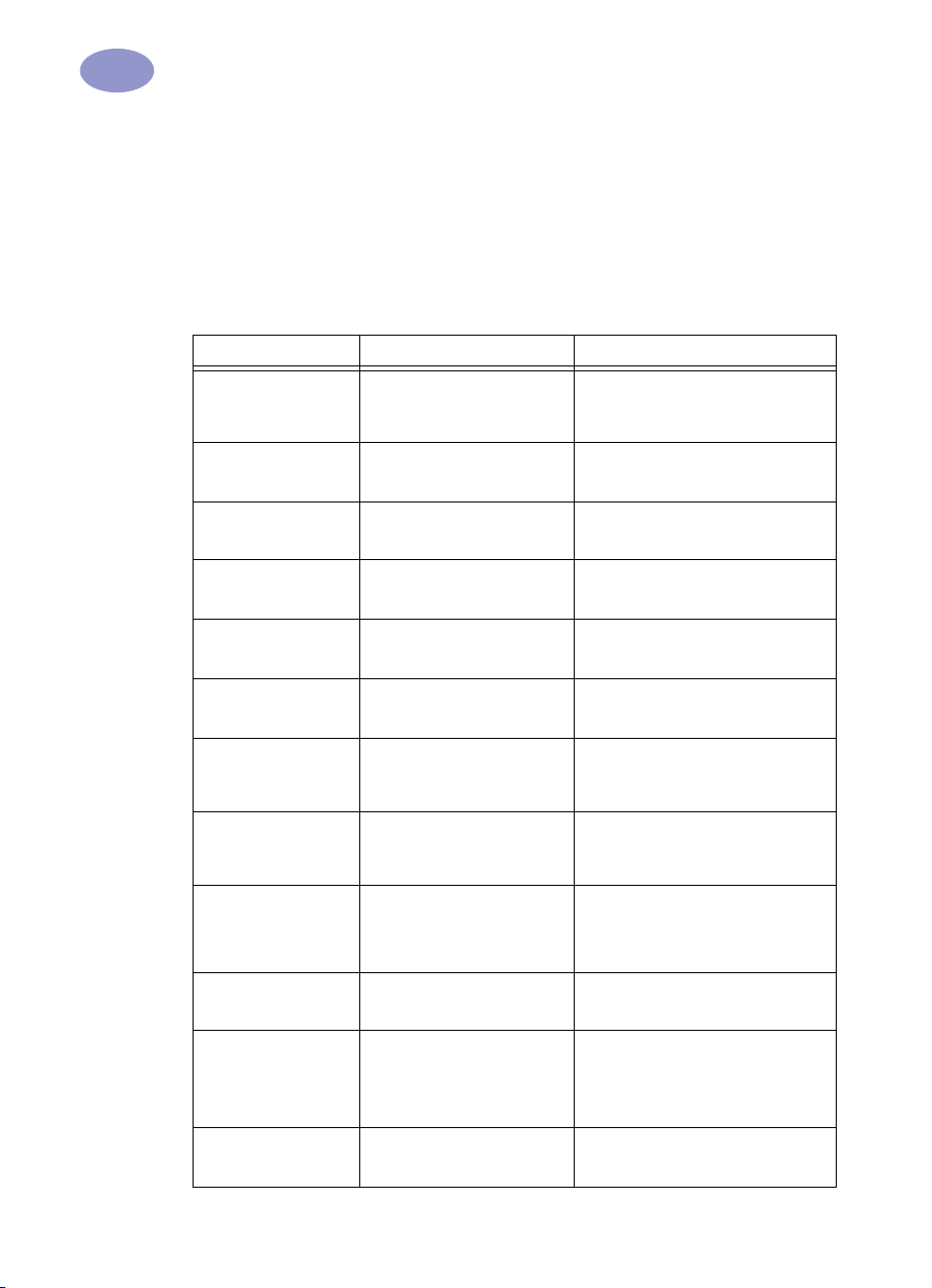
4
Tarvikkeet ja lisälaitteet
Tilaustiedot
Voit tilata tuotteet lähimmältä HP-jälleenmyyjältä tai soittamalla HP DIRECTiin
seuraaviin numeroihin saadaksesi nopean toimituksen.
Yhdysvalloissa voit ostaa tarvikkeita suoraan HP:ltä osoitteesta
www.hp.com/go/shopping (the HP Shopping Village).
Maa Puhelin tai faksi Osoite
Alankomaat
Argentiina
Australia/Uusi-Seelanti
Belgia
Brasilia
Chile
Espanja
Italia
Itävalta - Kaakkoisosa
Japani
Kanada
Kansainvälinen myynti
2
•
0 33 450 1808
•
Faksi: 0 33 456 0891
•
(54 1) 787-7100
•
Faksi: (54 1) 787-7213
•
(03) 895-2895
•
02/778 3092 (tai 3090, 3091)
•
Faksi: 02/778 3076
•
55-11-7296-4991
•
Faksi: 55-11-7296-4967
•
(56 2) 203-3233
•
Faksi: (56 2) 203-3234
•
1 6 31 14 81
•
Faksi: 1 6 31 12 74
•
02/9212.2336/2475
•
Faksi: 02/92101757
•
(43-0222) 25 000, alanumero
755
•
Faksi: (43-0222) 25 000,
alanumero 610
•
(03) 3335-8333
•
Kanada: (800) 387-3154, (905)
206-4725
•
Faksi: (905) 206-3485/-3739
•
Toronto: (416) 671-8383
•
(41) 22 780 4111
•
Faksi: (41) 22 780-4770
Hewlett-Packard Nederland B. V.
Parts Direct Service
Basicweg 10
3821 BR AMERSFOORT
Hewlett-Packard Argentina
MontaÒeses 2150 1428
Buenos Aires, Argentina
China Resources Bldg.
26 Harbour Road
Wanchai, Hong Kong
Hewlett-Packard Belgium SA/NV
100 bd. de la Woluwe/Woluwedal
1200 BRUXELLES
Edisa Hewlett-Packard SA
R. Aruana 125, Tambore, Barueri
São Paulo, Brazil, 06460-010
Hewlett-Packard de Chile SA
Av. Andres Bello 2777, Oficina 1302
Las Condes, Santiago, Chile
Hewlett-Packard Espanola S.A.
Departamento de Venta de Piezas
Ctra N-VI, Km. 16,500
28230 LAS ROZAS, Madrid
Hewlett-Packard Italiana S. P. A.
Ufficio Parti di ricambio
Via G. Di Vittorio, 9
20063 Cernusco s/N (MI)
Hewlett-Packard Ges.m.b.H.
Ersattzteilverkauf Lieblg. 1
A-1222 Wien
Hewlett-Packard Japan Ltd.
29-21 Takaido-Higashi 3-chome, sugninami-ku
Tokio 168-8585
Hewlett-Packard (Canada) Ltd.
5150 Spectrum Way
Mississauga, Ontario L4W 5G1
Hewlett-Packard S. A., ISB
39 rue de Veyrot 1217 MEYRIN 1
GENEVE - SUISSE
47
Page 55
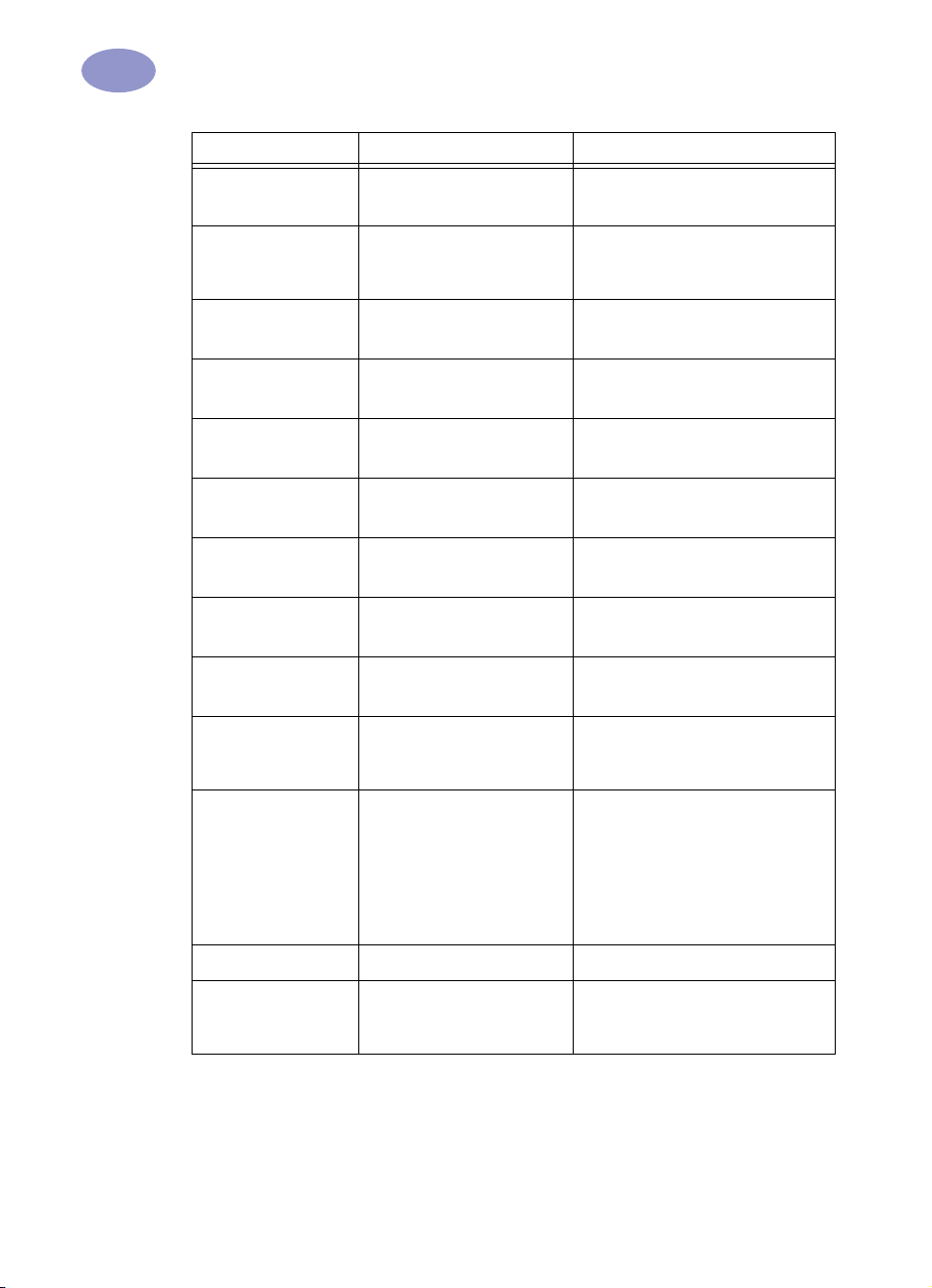
Tarvikkeet ja lisälaitteet
4
Maa Puhelin tai faksi Osoite
Latinalainen Amerikka
Meksiko
Norja
Ranska
Ruotsi
Saksa
Suomi
Sveitsi
Tanska
Venezuela
Yhdistynyt kuningaskunta
Yhdysvallat
Muualla maailmassa Hewlett-Packard Company
•
(305) 267-4220
•
Faksi: (305) 267-4247
•
(52 5) 258-4600
2
•
Faksi: (54 1) 258-4362
•
22735926
•
Faksi: 22735611
•
(1) 40 85 71 12
•
Faksi: (1) 47 98 26 08
•
8-4442239
•
Faksi: 8-4442116
•
07031-145444
•
Faksi: 07031-141395
•
(09) 8872 2397
•
Faksi: (09) 8872 2620
•
056/279 286
•
Faksi: 056/279 280
•
45 99 14 29
•
Faksi: 42 81 58 10
•
(58 2) 239-4244/4133
•
Faksi: (58 2) 207-8014
•
+44 1765 690061
•
Faksi: +44 1765 690731
•
+44 181 568 7100
•
Faksi: +44 181 568 7044
•
+44 1734 521587
•
Faksi: +44 1734 521712
•
(800) 227-8164
5200 Blue Lagoon Drive, Suite 950
Miami, FL 33126
Hewlett-Packard de México, S.A. de C.V
Prolongación Reforma #470
Colonia Lomas de Santa Fe, C.P. 01210 México,
D.F.
Hewlett-Packard Norge A/S, Express Support
Drammensveien 169-171
0212 Oslo
EuroParts
77 101 avenue du Vieux Chemin de Saint-Denis
92625 GENNEVILLIERS
Hewlett-Packard Sverige AB
Skalholtsgatan 9, Box 19
164 93 KISTA
Hewlett-Packard GmbH, HP Express Support
Ersatzteil-Verkauf, Herrenberger Str. 130 71034
BÖBLINGEN
Hewlett-Packard Oy
Varaosamyynti, Piispankalliontie 17
02200 ESPOO
Elbatex Datentechnik AG
Schwimmbastrasse 45, 5430 WETTINGE
Hewlett-Packard A/S
Kongevejen 25, 3460 BIRKEROD
Hewlett-Packard de Venezuela C.A.
Tercera Transversal de Los Ruices Norte
Edificio Segre, Caracas 1071, Venezuela
Apartado Postal 50933, Caracas 1050
•
Express Terminals, 47 Allhallowgate
Ripon, North Yorkshire
•
Parts First, Riverside Works
Isleworth, Middlesex, TW7 7BY
•
Westcoast, 28-30 Richfield Ave.
Reading, Berkshire, RG1 8BJ
Intercontinental Headquarters
3495 Deer Creek Road,
Palo Alto, CA 94304, U.S.A.
48
Page 56

A
Asennusohjeet
Rinnakkaiskaapelin käyttö
1 Kiinnitä automaattinen kaksipuolisen tulostuksen
yksikkö.
a Kierrä kirjoittimen takaluukun nuppia
vastapäivään ja irrota luukku.
b Paina automaattisen kaksipuolisen
tulostuksen yksikön molemmilla
puolilla olevia painikkeita ja aseta
sitten yksikkö kirjoittimen takaosaan.
Rinnakkaiskaapeli
2 Kytke rinnakkaiskaapeli.
Jos haluat kytkeä 970C Series kirjoittimen verkkoon, katso
ohjeet
HP DeskJet 970C Series kirjoittimen Windows-verkkooppaasta
3 Kytke virtajohto.
49
.
Page 57

A
Asennusohjeet
Rinnakkaiskaapeli
4 Aseta valkoista paperia.
Tulostuspuoli
5 Asenna tulostuskasetit.
a Kytke virta päälle virtapainikkeesta.
b Poista muovinen suojateippi tulostuskaseteista.
ÄLÄ kosketa tai irrota tulostuskasettien kupariliuskoja.
50
c Avaa yläkansi ja asenna tulostuskasetit.
d Sulje yläkansi.
Kirjoitin tulostaa kalibrointisivun.
5a
5b
KolmiväriMusta
5c, d
Page 58

A
Asennusohjeet
Asenna kirjoitinohjelmisto.
6
Windows 95, 98 ja NT 4.0:
a
Aseta HP-kirjoitinohjelmiston sisältävä CD-levy tietokoneen
CD-ROM-asemaan.
Jos näytölle ilmestyy Uusi laite löytynyt -valintaikkuna, napsauta
Valitse
b
c
d
Käynnistä Suorita
Napsauta
Etsi Setup.exe
Selaa Suorita
.
-valintaikkunassa.
-ohjelma CD-levyltä ja napsauta sitten
Avaa
.
Rinnakkaiskaapeli
Peruuta
.
1
2
e
Setup.exe
Asenna kirjoitinohjelmisto noudattamalla näytölle tulevia ohjeita.
f
Windows 3.1x:
a
Valitse
Kirjoita tietokoneen CD-ROM-aseman tunnus ja sitten
b
(jos esimerkiksi haluat asentaa D-asemassa olevalta CD-levyltä, kirjoita
D:\setup.exe
c
Asenna kirjoitinohjelmisto noudattamalla näytölle tulevia ohjeita.
-tiedosto ilmestyy
Ohjelmistohallinnasta Tiedosto Suorita
). Napsauta sitten OK.
Suorita
-valintaikkunaan. Napsauta OK.
.
setup.exe
51
Page 59

A
Asennusohjeet
USB-kaapeli
USB-kaapelin käyttö (vaaditaan Windows 98)
1 Kiinnitä automaattinen kaksipuolisen
tulostuksen yksikkö.
a Kierrä kirjoittimen takaluukun nuppia
vastapäivään ja irrota luukku.
b Paina automaattisen kaksipuolisen
tulostuksen yksikön molemmilla
puolilla olevia painikkeita ja aseta
sitten yksikkö kirjoittimen takaosaan.
52
2 Kytke virtajohto.
ÄLÄ kytke USB-kaapelia vielä.
3 Aseta valkoista paperia.
Tulostuspuoli
Page 60

A
Asennusohjeet
USB-kaapeli
4 Asenna tulostuskasetit.
a Kytke virta päälle virtapainikkeesta.
b Poista muovinen suojateippi tulostuskaseteista.
ÄLÄ kosketa tai irrota tulostuskasettien kupariliuskoja.
c Avaa yläkansi ja asenna tulostuskasetit.
d Sulje yläkansi.
Kirjoitin tulostaa kalibrointisivun.
4a
4b
KolmiväriMusta
4c, d
5 Asenna kirjoitinohjelmisto.
a Kytke virta tietokoneeseen ja odota, että Windows 98 käynnistyy.
b Aseta HP-kirjoitinohjelmiston sisältävä CD-levy tietokoneen
CD-ROM-asemaan.
Huomautus: Kirjoitinohjelmisto ei käynnisty, ennen kuin olet
kytkenyt USB-kaapelin.
53
Page 61

A
Asennusohjeet
6 Kytke USB-kaapeli.
•
Voit kytkeä sen mihin tahansa
USB-porttiin.
•
Jos Uusi laite löytynyt
-valintaikkuna ei ilmesty
näkyviin USB-kaapelin
kytkemisen jälkeen, katso
“Yleisiä USB-liitännästä
esitettyjä kysymyksiä”
sivulla 65.
•
USB-kaapeli, kuten HP:n USB-yhteensopiva liitäntäkaapeli (osanumero
C6518A), on hankittava erikseen.
7 Asenna USB-ohjelmisto.
a Napsauta Seuraava.
Näytöllä näkyvä
DeskJet-kirjoittimen
mallinumero on asentamasi
kirjoittimen mallinumero.
USB-kaapeli
54
b Napsauta Seuraava.
Page 62

A
Asennusohjeet
USB-kaapeli
c Merkitse Määritä sijainti ja
napsauta sitten Selaa.
1
2
d Kaksoisnapsauta CD-levyn
kuvaketta. Napsauta sitten
win98usb-kansiota ja napsauta
sitten OK.
1
2
3
e Napsauta Seuraava.
Oman tietokoneesi levyaseman
tunnus saattaa olla jokin muu.
f Napsauta Seuraava.
55
Page 63

A
Asennusohjeet
g Napsauta Valmis.
USB-ominaisuus on nyt otettu
käyttöön tietokoneessasi. Asenna
kirjoitinohjelmisto siirtymällä
vaiheeseen 8.
USB-ongelmia?
•
Jos Windows ei löytänyt ohjainta,
napsauta Takaisin ja toista
vaiheet 7c - 7g.
•
Jos Ohjattu uuden laitteen
asennus -ikkuna sulkeutuu ennen
kuin USB-ohjelmiston asennus on
valmis, irrota USB-kaapeli ja kytke
se uudelleen kiinni. Toista vaihe 7.
•
Katso “Yleisiä USB-liitännästä
esitettyjä kysymyksiä” sivulla 65.
USB-kaapeli
56
8 Asenna kirjoitinohjelmisto.
a Napsauta Seuraava.
b Asenna kirjoitinohjelmisto
noudattamalla näytölle tulevia
ohjeita.
Huomautus: Näytöllä näkyvä DeskJet-kirjoittimen mallinumero on
asentamasi kirjoittimen mallinumero.
Page 64

B
Tulostus Windows 3.1x- ja
DOS-ympäristöissä
Kirjoitinohjelmiston avulla voit ohjata tulostusta. Tulostuslaatu, paperikoko,
paperityyppi sekä kaksipuolinen tulostus ovat vain osa toiminnoista, joita voit valita
HP-kirjoittimen ominaisuudet -valintaikkunan kautta.
•
Jos käytät DOS-käyttöjärjestelmää, lue tietokoneesi kiintolevylle asennettu
dosread.txt
asennettu hakemistoon C:\Program Files\HP Deskjet 970C. Jos kiintolevysi
tunnus on jokin muu, käytä vastaavaa kirjaintunnusta.
•
Jos käytät Windows 3.1x -käyttöjärjestelmää, katso alla olevat ohjeet.
HP DeskJet 970C -kirjoittimen ominaisuudet
-valintaikkuna
1 Napsauta käyttämäsi ohjelman valikkorivillä Tiedosto Tulosta.
Ohjelma avaa Tulosta-valintaikkunan.
2 Napsauta Tulosta-valintaikkunassa Ominaisuudet.
Esiin ilmestyy HP DeskJet 970C -kirjoittimen ominaisuudet -valintaikkuna.
-tiedosto. Jos kiintolevysi on tietokoneen C-asema, tiedosto on
HP DeskJet 970C -valintaikkunan välilehdet
HP DeskJet 970C -valintaikkunassa on neljä välilehteä:
•
Asetukset (katso “Asetukset-välilehti” sivulla 58)
•
Toiminnot (katso “Toiminnot-välilehti” sivulla 58)
•
Väri (katso “Väri-välilehti” sivulla 59)
•
Kirjoitinpalvelut (katso “Kirjoitinpalvelut-välilehti” sivulla 59)
Napsauta haluamaasi välilehteä ja määritä asetukset.
HP DeskJet 970C -valintaikkunan alalaidan vakiopainikkeet ovat:
•
Oletus – Välilehtien kaikkien määritysten tehdasasetusten palautus.
•
OK – Muutosten vahvistus ja valintaikkunan sulkeminen.
•
Peruutus – Muutosten hylkäys ja valintaikkunan sulkeminen.
•
Ohje – Ohjeen näyttö.
57
Page 65

Tulostus Windows 3.1x- ja DOS-ympäristöissä
B
Asetukset-välilehti
Tulostuslaatu
•
Vedos - Pikatulostus
•
Normaali - Tavallinen
yleistulostus
•
Paras - Laadukkain
tulostus
Napsauta Arkki, jos
tulostat erillisille arkeille,
ja Jatkolomake, jos
tulostat jatkolomakkeelle
Toiminnot-välilehti
Valitse valikosta
paperikoko
Valitse haluamasi
paperityyppi laajasta
valikoimasta
napsauttamalla Valitse
paperityyppi.
Merkitse ruutu ja valitse:
•
Ei, kun haluat tulostaa vain
toiselle puolelle (oletus)
•
Kirja, kun haluat sivulle
nidontareunuksen
•
Lehtiö, kun haluat ylös
nidontareunuksen
Valitse:
•
Pysty -
•
Vaaka -
•
Käännä vaakasuunnassa -
Kuvan tulostus
käänteisenä.
Merkitse ruutu, kun haluat
tulostaa viimeisen sivun
ensimmäisenä (tai jätä
tyhjäksi, kun haluat tulostaa
ensimmäisen sivun
ensimmäisenä).
58
Valitse tästä
napsauttamalla:
•
Arkille tulostettavien
sivujen määrä.
•
Reunan piirtäminen
jokaisen arkille
tulostetun sivun
ympärille.
Määritä julisteen koko
valitsemalla vaaka- ja
pystysuuntainen
sivumäärä.
Valitse tulostettavien
kopioiden määrä.
Page 66

B
Tulostus Windows 3.1x- ja DOS-ympäristöissä
Väri-välilehti
Valitse Automaattinen, kun
haluat käyttää järjestelmän
ColorSmart II oletusasetuksia.
Merkitse ruutu, kun
haluat käyttää
harmaasävytulostusta.
Kirjoitinpalvelut-välilehti
Säädä värien
kylläisyyttä
valitsemalla
Käsinsyöttö ja sitten
Asetukset.
Suorita kirjoittimen
normaalihuolto
Kirjoitinpalvelut-
välilehden kautta.
Napsauta haluamasi
toiminnon painiketta.
59
Page 67

Tulostus Windows 3.1x- ja DOS-ympäristöissä
B
HP DeskJet Työkalut
Miten?-välilehti
Lue ohjeet
napsauttamalla
painikkeita:
•
Tulostuskasettien
vaihtaminen
•
Paperin lataaminen
•
Tulostusasetusten
muuttaminen
HP DeskJet Työkalut -apuvälineitä käytetään tiedon etsintään ja kirjoittimen
huoltamiseen. HP DeskJet Työkalut on asennettu Järjestelmänhallinnan
HP DeskJetin Apuohjelmat -ryhmään. Työkalut-ikkunassa on kaksi välilehteä:
•
Miten? (katso “Miten?-välilehti” sivulla 60)
•
Kirjoitinpalvelut (katso “Kirjoitinpalvelut-välilehti” sivulla 59)
Napsauta haluamaasi välilehteä ja valitse vaihtoehto.
60
Page 68

Tekniset tiedot
C
DeskJet 970Cxi malli nro C6429A
DeskJet 970Cse malli nro C6429B
Mustan tekstin tulostusnopeus*
Vedos: 12 sivua minuutissa
Tekstin ja värillisten kuvien tulostusnopeus*
Vedos: 10 sivua minuutissa
I/O-liittymä
Centronics, rinnakkainen, IEEE 1284 -yhteensopiva
1284-B pistokkeella
Universal Serial Bus
Mitat
Automaattisella kaksipuolisen tulostuksen
yksiköllä varustettuna:
440 mm x 196 mm x 430 mm (L x K x S)
Ilman automaattista kaksipuolisen tulostuksen
yksikköä:
440 mm x 196 mm x 370 mm (L x K x S)
Käyttömäärä
5 000 sivua kuukaudessa
Mustan TrueType™-tekstin tarkkuus
(riippuu paperityypistä)
Vedos: 600 x 300 dpi
Normaali: 600 x 600 dpi
Paras: 600 x 600 dpi
Väritulosteen tarkkuus (riippuu paperityypistä)**
Vedos: 600 x 300 dpi
Normaali: PhotoREt
Paras: PhotoREt**
Tulostustekniikka
Lämpömustesuihkutulostus piste kerrallaan
Ohjelmistoyhteensopivuus
MS Windows -yhteensopiva (3.1x, 95, 98 ja NT 4.0)
MS-DOS-ohjelmat
Muisti
2 Mt sisäinen RAM, 4 kt puskuri
Painikkeet/valot
Peruuta-painike
Tulostuskasetin tila -merkkivalo
Jatka-painike ja -merkkivalo
Virtapainike ja virran merkkivalo
Paino
Automaattisella kaksipuolisen tulostuksen
yksiköllä varustettuna:
6.8 kg (15 lb) ilman tulostuskasetteja
Ilman automaattista kaksipuolisen tulostuksen
yksikköä
5,9 kg (15 lb) ilman tulostuskasetteja
Käyttöympäristö
Käyttölämpötila:
5-40
˚C
Kosteus: 15-80 % ei-tiivistyvää suhteellista
kosteutta
Suositellut käyttöolot parhaalle tulostuslaadulle:
15-35
˚C
20-80 % ei-tiivistyvää suhteellista kosteutta
Säilytyslämpötila: -40...+60
kulutus
Tehon
Korkeintaan 2 wattia virta pois kytkettynä
Keskimäärin 4 wattia valmiustilassa
Keskimäärin 25 W tulostettaessa
Tehovaatimukset
Syöttöjännite: 100 - 240 VAC (±10 %)
Syöttötaajuus: 50/60 Hz (+3 Hz)
Mukautuu automaattisesti maailmanlaajuisesti eri
vaihtovirtajännitteisiin ja -taajuuksiin.
˚C
* Summittaiset arvot. Tarkka nopeus riippuu järjestelmäkokoonpanosta, ohjelmistosta ja asiakirjan monimutkaisuudesta.
**Käytettävissä myös 2400 x 1200 dpi tarkkuustila.
61
Page 69

C
Tekniset tiedot
Ilmoitetut melupäästöt ISO 9296:n mukaan
Äänen tehotaso, LWAd (1 B = 10 dB): 5,9 B
Normaali-laadulla.
Äänen painetaso, LpAm (sivussa olija): 46 dB
Normaali-laadulla.
Tulostusmateriaalin paino
Paperi:
U.S. Letter
Legal
Kirjekuoret: 75-90 gsm
Kortit: 110-200 gsm
Jatkolomake: 60-90 gsm
Materiaalin käsittely
Arkit: enintään 150
Jatkolomakkeet: enintään 20 arkkia
Kirjekuoret: enintään 15
Kortit: enintään 45
Kalvot: enintään 30
Tarrat: enintään 20 tarra-arkkia
Tulostelokeron
kapasiteetti: enintään 50 arkkia
Kohdistus
Pystysuunta: +/- ,058 mm, normaalitilassa
Vinous: +/- ,152 mm, tavallinen paperi
60-90 gsm
75-90 gsm
(käytä vain U.S. letter- tai
A4-kokoisia arkkeja)
+/- ,254 mm, HP-kalvot
Tulostemateriaalin koko
Paperi:
U.S. Letter 216 x 279 mm
Legal 216 x 356 mm
Executive 184 x 279 mm
A4 210 x 297 mm
A5 148 x 210 mm
B5-JIS 182 x 257 mm
Mukautettu
koko:
Leveys 77-216 mm
Pituus 77-356 mm
Jatkolomake:
U.S. Letter 216 x 279 mm
A4 210 x 297 mm
Kirjekuoret:
U.S. no. 10 105 x 241 mm
Invitation A2 111 x 146 mm
DL 220 x 110 mm
C6 114 x 162 mm
Kortit: 76 x 127 mm
102 x 152 mm
127 x 203 mm
A6: 105 x 148,5 mm
Hagaki: 100 x 148 mm
Tarrat:
U.S. Letter 216 x 279 mm
A4 210 x 297 mm
Kalvot:
U.S. Letter 216 x 279 mm
A4 210 x 297 mm
62
Vähimmäismarginaalit
Kirjoitin ei voi tulostaa sivun tietyn alueen
ulkopuolelle, joten on varmistettava, että asiakirjan
sisältö mahtuu tulostettavalle alueelle.
Kun käytät erikoiskokoja ja valitset Mukautettu
paperikoko -asetuksen HP-kirjoittimen
ominaisuudet -valintaikkunan Asetuksetvälilehdellä, paperin leveyden on oltava 77-215 mm
ja pituuden 127-356 mm.
Nämä marginaalit eivät ole voimassa käytettäessä
automaattista kaksipuolisen tulostuksen yksikköä.
Page 70

C
Tekniset tiedot
Letter- ja Legal-paperit
Vasen: 6,4 mm
Oikea: 6,4 mm
Ylä: 1,8 mm
Ala: 11,7 mm
A4-paperi
Vasen: 3,4 mm
Oikea: 3,4 mm
Ylä: 1,8 mm
Ala: 11,7 mm
Executive, A5, B5 ja mukautettu paperi
Vasen: 3,2 mm
Oikea: 3,2 mm
Ylä: 1,8 mm
Ala: 11,7 mm
Kortit (3 x 5, 4 x 6, 5 x 8 ja A6)
Vasen: 3,2 mm
Oikea: 3,2 mm
Ylä: 1,8 mm
Ala: 11,7 mm
Jatkolomakkeet, A4 (210 x 297 mm,)
Vasen: 3,4 mm
Oikea: 3,4 mm
Ylä: 0,0 mm
Ala: 0,0 mm
Jatkolomakkeet, Letter (8,5 x 11 tuumaa)
Vasen: 6,4 mm
Oikea: 6,4 mm
Ylä: 0,0 mm
Ala: 0,0 mm
Reikäliuskalla varustettu valokuva 112 x 152 mm
(4 x 6,5 tuumaa)
Vasen: 3,2 mm
Oikea: 3,2 mm
Ylä: 3,2 mm
Ala: 3,2 mm
DOS-marginaalit vaihtelevat. Katso lisätietoja kunkin
DOS-ohjelman ohjekirjasta.
Hagaki-postikortit
Vasen: 3,2 mm
Oikea: 3,2 mm
Ylä: 1,8 mm
Ala: 11,7 mm
Kirjekuoret
Vasen: 3,2 mm
Oikea: 3,2 mm
Ylä: 1,8 mm
Ala: 11,7 mm
63
Page 71

C
Tekniset tiedot
Järjestelmävaatimukset
Varmista, että tietokone täyttää nämä järjestelmävaatimukset:
Käyttöjärjestelmä
Microsoft Windows NT 4.0 Pentium 32 Mt 40 Mt
Microsoft Windows 95 tai 98 Pentium 16 Mt 40 Mt
Microsoft Windows 3.1x, vain
386-tila
MS-DOS, versio 3.3 tai
uudempi
Pienin
suoritinnopeus
Pentium 8 Mt 40 Mt
486 4 Mt 5 Mt
RAMvaatimus
Vapaata tilaa
kiintolevyllä
64
Page 72

Yleisiä USB-liitännästä esitettyjä
D
kysymyksiä
(Universal Serial Bus)
Huomautus: Tämä liitäntä on käytössä vain Windows 98 -ympäristössä.
Mikä USB on?
Universal Serial Bus (USB) helpottaa laitteiden kytkemistä tietokoneeseen sen
koteloa avaamatta. USB käyttää vakioportin ja pistokkeen yhdistelmää kirjoitinten,
modeemien, skannerien ja digitaalikameroiden kaltaisten laitteiden kytkemiseen.
Sen avulla laitteita on helppo lisätä, poistaa ja siirtää.
USB on vaihtoehto asiakkaille, jotka haluavat tulostaa Windows 98 -ympäristössä
USB-kaapelin välityksellä. Jos tietokoneen USB-portti on käytössä ja määritetty
kunnolla, voit kytkeä HP DeskJet -kirjoittimen siihen tai USB-laiteketjuun USBkaapelilla.
Kuinka määritän, onko tietokoneen USB-portti käytössä?
Noudata ensinnäkin kirjoittimen asennusohjeita. Jos ohjattu uuden laitteen asennus
ei tule esiin, kun kytket kirjoittimen tietokoneeseen, tee seuraavat toimenpiteet:
1 Napsauta Windows 98 -tehtäväpalkissa
Käynnistä Asetukset Ohjauspaneeli.
2 Kaksoisnapsauta Järjestelmä-kuvaketta.
3 Napsauta Laitehallinta-välilehteä.
4 Napsauta USB-ohjain (Universal Serial Bus) -kohteen edessä olevaa
plusmerkkiä (+).
Jos näet USB-isäntäohjaimen ja USB-pääkeskittimen (root hub), USB on
todennäköisesti käytössä. Jos USB-ketjussa on useita keskittimiä, kytke kirjoitin eri
keskittimeen tai toiseen USB-laitteeseen. Varmista myös, että kaapeliliitokset ovat
kunnollisia. (USB-keskittimet ovat laitteita, joihin voi kytkeä useita USB-kaapeleita.)
65
Page 73

Yleisiä USB-liitännästä esitettyjä kysymyksiä
D
Jos et näe näitä laitteita luettelossa, katso tietokoneen ohjekirjoista tai kysy
tietokoneen toimittajalta neuvoa USB:n käyttöön ottamisesta ja määrittämisestä.
Muista, että voit kytkeä kirjoittimen rinnakkaisportin ja tietokoneen välille myös
rinnakkaiskaapelin.
Keskeytin USB-asennuksen vahingossa ensimmäisellä kerralla, kun kytkin
HP DeskJet -kirjoittimen tietokoneeseen. Kuinka saan asennusnäytön
uudelleen esille?
Saat USB-asennusnäytöt esille uudelleen seuraavasti:
1 Irrota USB-kaapeli kirjoittimesta.
2 Aseta kirjoitinohjelmisto-CD (tai Levyke 1, jos käytät asennuslevykkeitä)
tietokoneeseen.
3 Napsauta Käynnistä Suorita.
4 Selaa levyasemaa valitsemalla Asetukset ja napsauttamalla sitten Avaa.
5 Valintaikkunaan ilmestyy setup.exe-tiedosto. Napsauta OK.
6 Valitse vaihtoehto Poista HP DeskJet 970C Series -ohjelmisto.
7 Kiinnitä USB-kaapeli takaisin kirjoittimeen. USB-asennusnäytön pitäisi tulla
uudelleen esille.
8 USB-ohjelmiston asennus loppuun: katso
Pikaohje
tai sivu 49.
USB-ohjelmistoa asennettaessa ilmestyy virheilmoitus “Tuntematon laite löytyi”.
Irrota USB-kaapeli, pura kirjoitinohjelmiston asennus ja kytke kirjoittimen sekä
tietokoneen virta pois päältä. Irrota kirjoittimen virtajohto. Kytke sitten virtajohto
takaisin kirjoittimeen ja aloita USB-ohjelmiston asennus alusta.
Miksei HP DeskJet -kirjoittimelle ole määritetty LPT-porttia ohjelman
Tulosta-valintaikkunassa kirjoittimen asennuksen jälkeen?
USB käyttää erilaista nimeämistapaa USB-laitteille. Kun kirjoitin on asennettu,
näet kirjoitinportin muodossa USB/DeskJet 970C/(kirjoittimen
valmistusnumero).
66
Page 74

D
Yleisiä USB-liitännästä esitettyjä kysymyksiä
Kuinka voin parantaa tulostusnopeutta?
Kun käytät USB-ketjua, kirjoitin voi olla hitaampi, koska muita USB-laitteita voi
olla käytössä tulostettaessa. Vältä tulostuksen aikana muiden USB-ketjussa
olevien laitteiden käyttöä parhaan suorituskyvyn saavuttamiseksi.
67
Page 75

E
Legal Information
Regulatory Notices
Hewlett-Packard Company
Models C6429A, C6429B
This device complies with part 15 of the FCC
Rules. Operation is subject to the following two
conditions:
(1) This device may not cause harmful
interference, and (2) this device must accept any
interference received, including interference that
may cause undesired operation.
Pursuant to Part 15.21 of the FCC Rules, any
changes or modifications to this equipment not
expressly approved by Hewlett-Packard
Company may cause harmful interference, and
void your authority to operate this equipment.
Use of a shielded data cable is required to
comply with the Class B limits of Part 15 of the
FCC Rules.
For further information, contact:
Hewlett-Packard Company
Manager of Corporate Product Regulations
3000 Hanover Street
Palo Alto, Ca 94304
(415) 857-1501
limits are designed to provide reasonable
protection against harmful interference in a
residential installation. This equipment
generates, uses, and can radiate radio frequency
energy and, if not installed and used in
accordance with the instructions, can cause
harmful interference to radio communications.
However, there is no guarantee that interference
will not occur in a particular installation. If this
equipment does cause harmful interference to
radio or television reception, which can be
determined by turning the equipment off and on,
the user is encouraged to try to correct the
interference by one or more of the following
measures:
•
Reorient or relocate the receiving antenna.
•
Increase the separation between the
equipment and the receiver.
•
Connect the equipment into an outlet on a
circuit different from that to which the
receiver is connected.
•
Consult the dealer or an experienced radio/
TV technician for help.
LED Indicator Statement
The display LEDs meet the requirements of EN
60825-1.
NOTE: This equipment has been tested and found
to comply with the limits for a Class B digital
device, pursuant to part 15 of the FCC rules. These
68
Page 76

E
Legal Information
Rajoitetun takuun ehdot
HP:n tuote Rajoitetun
takuun kesto
Ohjelmisto 90 päivää
Mustekasetit 90 päivää
Kirjoitin 1 vuosi
A. Rajoitetun takuun kattavuus
1. Hewlett-Packard (HP) takaa loppukäyttäjälle, että yllä
mainituissa HP:n tuotteissa ei ole materiaaleista tai
työstä johtuvia vikoja. Yllä mainittu takuuaika alkaa
siitä, kun asiakas ostaa tuotteen. Asiakas on vastuussa
alkuperäisen ostotositteen säilyttämisestä.
2. Ohjelmistotuotteiden osalta HP:n rajoitettu takuu
koskee vain ohjelmakäskyjen suorituksessa ilmeneviä
vikoja. HP ei takaa, että minkä tahansa tuotteen
toiminta on keskeytymätöntä tai virheetöntä.
3. HP:n rajoitettu takuu kattaa vain viat, jotka ilmaantuvat
tuotteen normaalissa käytössä. Takuu ei kata sellaisia
ongelmia, joiden syynä ovat seuraavat seikat:
a. Epäasianmukainen huolto tai muutostyö;
b. Ohjelmisto, tulostusmateriaalit, osat tai tarvikkeet,
joita HP ei ole toimittanut tai joita se ei tue; tai
c. Tuotteen teknisiä tietoja vastaamaton käyttö.
4. HP:n kirjoitintuotteissa muun kuin HP:n mustekasetin
tai uudelleentäytetyn mustekasetin käyttö ei vaikuta
asiakkaan takuuseen tai asiakkaan kanssa tehtyyn HP:n
tukisopimukseen. Jos kirjoittimen häiriö tai
vaurioituminen kuitenkin johtuu muun kuin HP:n
mustekasetin tai uudelleentäytetyn mustekasetin
käytöstä, HP veloittaa kyseisen häiriön tai vaurion
osalta kirjoittimen huoltoon käyttämänsä ajan ja
materiaalit normaaliin tapaan.
5. Jos HP vastaanottaa voimassa olevan takuun aikana
ilmoituksen viasta missä tahansa ohjelmistossa,
tulostusmateriaalissa tai mustekasetissa, joka kuuluu
HP:n takuun piiriin, HP vaihtaa viallisen tuotteen. Jos HP
vastaanottaa voimassa olevan takuun aikana
ilmoituksen viasta missä tahansa tuotteesta, joka
kuuluu HP:n takuun piiriin, HP korjaa tai vaihtaa
viallisen tuotteen oman harkintansa mukaan.
6. Jos HP ei pysty korvaamaan tai vaihtamaan viallista
tuotetta, joka on HP:n takuun piirissä, HP palauttaa
ostohinnan kohtuullisessa ajassa siitä, kun se on saanut
ilmoituksen viasta.
7. HP ei ole velvollinen korjaamaan tai vaihtamaan
tuotetta tai palauttamaan ostohintaa, ennen kuin
asiakas palauttaa viallisen tuotteen HP:lle.
8. Vaihdossa annettava tuote voi olla uusi tai uutta
vastaava, kunhan se toiminnoiltaan on vähintään
vaihdettavaa tuotetta vastaava.
9. HP:n rajoitettu takuu on voimassa kaikissa maissa,
joissa HP jakelee kyseistä HP:n tuotetta, lukuun
ottamatta Lähi-itää, Afrikkaa, Argentiinaa, Brasiliaa,
Meksikoa, Venezuelaa ja Ranskan merentakaisia alueita
"Départements d'outre-mer"; näillä alueilla takuu on
voimassa vain tuotteen ostomaassa. Takuuta
täydentäviä sopimuksia esimerkiksi asiakkaan tiloissa
tapahtuvasta huollosta saa kaikista valtuutetuista HP:n
huoltopisteistä maissa, joissa HP tai sen valtuutettu
maahantuoja tuotetta jakelee.
B. Takuurajoitukset
1. SIINÄ MÄÄRIN KUIN PAIKALLINEN LAKI SALLII, HP JA
KOLMATTA OSAPUOLTA EDUSTAVAT TOIMITTAJAT
EIVÄT ANNA MINKÄÄNLAISTA MUUTA HP:N
TUOTTEITA KOSKEVAA TAKUUTA TAI EHTOA JA
ERITYISESTI SANOUTUVAT IRTI OLETETUISTA
TAKUISTA JA EHDOISTA, JOTKA KOSKEVAT
MARKKINOITAVUUTTA, TYYDYTTÄVÄÄ LAATUA JA
SOVELTUVUUTTA TIETTYYN TARKOITUKSEEN.
C. Vastuurajoitukset
1. Siinä määrin kuin paikallinen laki sallii, asiakkaalla ei
ole oikeutta muuhun korvaukseen kuin mitä näissä
takuuehdoissa on mainittu.
2. SIINÄ MÄÄRIN KUIN PAIKALLINEN LAKI SALLII, HP TAI
SEN KOLMATTA OSAPUOLTA EDUSTAVA TOIMITTAJA
EI NÄISSÄ TAKUUEHDOISSA NIMENOMAAN
MAINITTUJEN VELVOITTEIDEN LISÄKSI OLE
VASTUUSSA SUORASTA, EPÄSUORASTA, ERITYISESTÄ,
SATUNNAISESTA TAI SEURANNAISVAHINGOSTA,
PERUSTUIPA KORVAUS SOPIMUKSEEN,
OIKEUDENVASTAISEEN TEKOON TAI MUUHUN
JURIDISEEN TEORIAAN JA OLIPA KORVAUSTEN
MAHDOLLISUUDESTA ASIAKASTA NEUVOTTU TAI EI.
D. Paikallinen laki
1. Tämä takuusopimus antaa asiakkaalle erityiset juridiset
oikeudet. Asiakkaalla saattaa olla muita oikeuksia, jotka
vaihtelevat osavaltioittain Yhdysvalloissa,
provinsseittain Kanadassa ja maittain muualla
maailmassa.
2. Niiltä osin kuin tämä takuusopimus ei ole yhteneväinen
paikallisen lain kanssa, takuusopimusta tulkitaan siten,
että ristiriitaa paikallisen lain kanssa ei synny.
Paikallisen lain perusteella tehdyt takuusopimuksessa
mainitut vastuuvapaudet ja rajoitukset eivät ehkä koske
asiakasta. Esimerkiksi joissakin Yhdysvaltojen
osavaltioissa sekä muilla Yhdysvaltojen ulkopuolisilla
hallinnollisilla alueilla (mukaan lukien Kanadan
provinssit) voi olla seuraavanlaisia säädöksiä:
a. Takuusopimuksessa mainitut vastuuvapaudet ja
rajoitukset eivät saa rajoittaa kuluttajan lainmukaisia
oikeuksia (esim. Yhdistynyt kuningaskunta).
b. Valmistajan oikeutta vastuuvapauteen tai rajoitukseen
on muuten rajoitettu.
c. Asiakkaalla on muita takuuoikeuksia, oletetun takuun
aika on määritetty, eikä valmistaja voi siitä vapautua
tai oletettujen takuiden aikaa ei voi rajoittaa.
3. AUSTRALIA JA UUSI-SEELANTI: TÄMÄN
TAKUUSOPIMUKSEN EHDOT EIVÄT POISTA, RAJOITA
TAI MUUTA VAAN TÄYDENTÄVÄT KULUTTAJAN
LAKISÄÄTEISIÄ HP:N TUOTTEITA KOSKEVIA
OIKEUKSIA.
69
Page 77

E
Legal Information
HEWLETT-PACKARDIN VUOSI
2000 -VASTUU
JÄLLEENMYYJIEN KAUTTA
LOPPUKÄYTTÄJILLE
TOIMITETUISTA TUOTTEISTA.
Sellaisin velvoittein ja rajoituksin kuin HP on erikseen
ilmoittanut vastaavansa tätä tuotetta koskevista virheistä,
HP vastaa myös siitä, että HP-tuote (laitteisto, ohjelmisto,
firmware) käsittelee päivämäärätietoja oikein (mukaan
lukien laskeminen, vertailu ja järjestäminen) siirryttäessä
vuosisadalta toiselle (vuodesta 1999 vuoteen 2000)
mukaan lukien karkausvuoteen liittyvä laskenta, kun sitä
käytetään HP:n HP-tuotetta koskevan ohjeistuksen
mukaisesti mukaan lukien ohjelmistokorjaukset ja
päivitykset, edellyttäen, että kaikki muut tuotteet (laitteistot,
ohjelmistot, firmwaret), joita käytetään HP-tuotteen (HPtuotteiden) yhteydessä vaihtavat oikein päivämäärätietoja
sen kanssa. Tämä HP:n vastuu on voimassa 31. 1. 2001 asti.
70
Page 78

Hakemisto
A
Arvioitu musteen määrä -välileh-
ti 26
asennus
Automaattinen kaksipuoli-
sen tulostuksen yksikkö
3
lisätietoja 36
ongelmat 36
rinnakkaisporttiohjelmisto
51
USB-kaapeli 52
USB-ohjelmisto 53, 54
Asetukset-välilehti 6, 7
Windows 3.1x 58
Asiakaspalvelu 42
asiakastuki 42
Automaattinen kaksipuolinen
tulostus
Kirjoittimen ominaisuudet -
valintaikkuna 4
käsin 18, 20
musteen kuivuminen 4
paperitukokset 40
paperityypit 4
yksikön asennus 3
avun saanti, katso ohje
D
DeskJet Työkalut
Arvioitu musteen määrä -
välilehti 26
Kirjoitinpalvelut-välilehti
25
Kokoonpano-välilehti 27
käyttö 24
Miten?-välilehti 60
Windows 3.1x 60
E
energiankulutus 61
F
FCC statement 68
H
HP JetDirect External Print Server
iv
HP:n asiakaspalvelu 42
huolto
kirjoitin 4
tulostuskasetit 28
I
I/O-liittymä 61
J
Jatka-painike 40, 61
Jatka-valo 61
jatkolomakkeet
metrikoot 62
paperin valinta 62
tulostus 19
vähimmäismarginaalit 62
julisteet
tulostus 18, 19
julkaisutiedot iv
jumiutunut paperi, Katso paperi-
tukokset
järjestelmävaatimukset 64
K
kaapelit
kytkeminen 36
rinnakkais- iii
suositellut iii
USB iii
kaksipuolinen tulostus, katso au-
tomaattinen kaksipuolinen
tulostus
kaksisuuntainen kaapeli iii
kalvot, tulostus 16
kapasiteetti, paperilokero iv
kierrätys 75
kirjanidonta 20
kirjekuoren lovi 2
kirjekuoret
metrikoot 62
useiden tulostus 10
valinta 62
vähimmäismarginaalit 62
yksittäistulostus 10
kirjoitin
asetukset iii
huolto 4
kytkennät 36
lisälaitteet iii
mitat 61
nopeus ja USB-ketjut 66
ohjaimet 42
ohjainpäivitykset 42
ohjaus 1
ohjelmistopäivitykset 42
online-ohje iv
osaluettelo iii
osat iii
paino 61
pakkauksen sisältö iii
paperilokerot 62
puhdistus 4
suositellut kaapelit iii
takaluukku 3
tekniset tiedot 61
tulostusasetukset 5
ääni 5, 62
kirjoitinohjelmisto 42
päivitykset iv
Kirjoitinpalvelut-välilehti 25
tulostuskasettien puhdistus
32
Windows 3.1x 59
kirjoittimen asetukset iii
Kirjoittimen ominaisuudet -va-
lintaikkuna
Automaattinen kaksipuoli-
nen tulostus 4
Windows 3.1x 57
Windows 95/98 5
Kokoonpano-välilehti 27
kortit
metrikoot 62
paperin valinta 62
tulostus 12
71
Page 79

Hakemisto
vähimmäismarginaalit 62
kuvakkeet, tulostuskasetin tila
29
käsin ohjattu kaksipuolinen tu-
lostus 18
käyttömäärä 61
käyttöympäristö 61
L
laatu iv
tulostus 32
LED indicator statement 68
lehtiönidonta 20
Lisäasetukset-välilehti 6, 9
lisälaitteet iii, 44
lokerot
kirjekuoren lovi 2
Syöttölokero 2, 62
Tulostelokero 2, 62
luukku, takaluukku 40
M
marginaalit
jatkolomakkeet 63
minimi, paperityypeittäin
62
mitat 61
Miten?-välilehti 60
muste
Arvioitu musteen määrä -
välilehti 26
jäljet 32
kuivuminen 4
muuntaja iii
N
nidonta
kirja 20
lehtiö 20
nopeus, tulostus 61
Normaali-laatu 61
tulostusnopeus 61
O
ohjaimet, Katso kirjoitinohjel-
misto
ohjaus, tietokoneelta 1
ohje
elektroninen iv
F1 näppäimistössä iv
kirjoittimessa iv
tekninen tuki 42
tietolähteitä iv
verkkosivut ja käyttäjäryh-
mät iv
ohjelmisto
kirjoitin 42
löytäminen 5
päivitykset 42
rinnakkaisportti, asennus 51
tulostusasetukset 5
tulostuspalvelin iv
Ulkoiset HP JetDirect -tu-
lostuspalvelimet iv
USB-asennus 53
Windows 3.1x, asennus 51
Windows-kirjoitinohjaimet
42
ohjelmistopäivitykset 42
ohjelmistoyhteensopivuus 61
ongelmat
asennus 36
kirjoitinohjelmiston asen-
nus 36
mustejäljet 32
paperitukokset 40
tulostus 36
tulostuskasetit 32
täytettyjen tulostuskasetti-
en käyttö 35
USB 56
online-tuki, verkkosivu iv
osat 44
P
painikkeet
Jatka 1, 40
Ohje 6
OK 6
Peruuta 1, 6
Tehdasasetukset 6
Virta 1
paino
kirjoitin 61
paperi 62
suositeltu tulostusmateri-
aali 62
paperi
koko 62
metrikoot 62
paino 62
tekniset tiedot 62
vähimmäismarginaalit, tyy-
peittäin 62
paperikoot
ja vähimmäismarginaalit
62
paperityyppeinä 62
paperilokerot
asennot 2
kapasiteetti iv, 62
kirjekuoren lovi 2
Syöttölokero 2
Tulostelokero 2
paperin metrikoot 62
paperinohjaimet 2
paperitukokset 36, 40
selvittäminen 40
paperityypit 10–23
Automaattinen kaksipuoli-
nen tulostus 4
Paras-laatu 61
tulostusnopeus 61
Peruuta-painike 1
puhdistus
kirjoitin 4
tulostuskasetit 33
R
regulatory notices 68
rinnakkaiskaapeli, asennus 49
S
siirtokuvat, tulostus 22
Syöttölokero 2
kapasiteetti 62
T
takaluukku 3, 40
takuu
ehdot 69
72
Page 80

Hakemisto
jatketut 43
tarkkuus
musta 61
TrueType-teksti 61
väri 61
tarrat
ja paperitukokset 40
käytettävien tyyppien va-
linta 62
tulostus 14
tarvikkeet 44
Tehdasasetukset-painike 6
tekninen tuki 42
tekniset tiedot 61
tila, Tulostuskasetin tila -merkki-
valo 1
tilaaminen
ohjelmistopäivitykset 42
osat ja lisälaitteet 47
tilat
Normaali 61
Paras 61
tulostusnopeudet 61
Vedos 61
toiminnot iv
Toiminnot-välilehti 6, 8
Windows 3.1x 58
TrueType-tekstin tarkkuus 61
tukokset, Katso paperitukokset
Tulostelokero 2, 62
tulostemateriaali
koko 62
paino, suositeltu 62
tulostemateriaalin koko 62
tulostus
DOS-ympäristössä 57
jatkolomakkeet 19
julisteet 18, 19
kalvot 16
kirjekuoriniput 10
kortit 12
laatu 32
nopeuttaminen USB:tä käy-
tettäessä 66, 67
silitettävät siirtokuvat 22
tarrat 14
tulostusmateriaalit 10–23
valokuvat 14
verkon kautta iii
Windows 3.1x 57
yksittäinen kirjekuori 10
tulostusasetukset 5
tulostuskasetin tila 28
kuvakkeet 29
Tulostuskasetin tila -merkkivalo
61
tulostuskasetit
käyttö 32
merkkivalo 1
ongelmat 31, 32
osanumerot 35
puhdistus 32, 33
suosituslämpötilat 32
tila 28
vaihto 30
valo 31
varastointi 32
vauriot täyttämisestä 35
tulostuslaatu iv
ja USB-ketjut 66
tulostuskasettien puhdistus
32
täytettyjen tulostuskasetti-
en käyttö 35
tulostuslaatuongelmat 32
tulostusmarginaalit 62
tulostusnopeus iv
Normaali-laatu 61
Paras-laatu 61
tekniset tiedot 61
Vedos-laatu 61
tulostusongelmat 32, 36
tulostustekniikka 61
tulostustilat
Normaali 61
Paras 61
Vedos 61
Työkalut, DeskJet 24, 60
U
Universal Serial Bus, katso USB
USB
asennus 66
asennusnäytöt 66
isäntäohjain 65
kaapeli, asennus 52
keskittimet 65
määritelmä ja kuvaus 65
nimeämistavat 66
nopeuttaminen 66, 67
ohjelmiston asennus 54
ongelmat 56
portin käyttöönotto 65
portti 65
pääkeskitin (root hub) 65
tiedonsiirto, käytössä/ei
käytössä 65
uuden ohjelmiston lataaminen
42
V
vaatimukset, järjestelmä 64
valintaikkunat
HP-kirjoittimen ominaisuu-
det 5
valokuvat
tulostus 14
valot
Jatka 1
online 1
Tulostuskasetin tila 1, 28, 31
Vedos-laatu 61
tulostusnopeus 61
vianmääritys 36
Virta
johto iii
kulutus 61
painike 61
valo 61
välilehdet
Arvioitu musteen määrä 26
Asetukset 6, 7
Kirjoitinpalvelut 25, 32
Kokoonpano 27
Lisäasetukset 6, 9
Miten? 60
Toiminnot 6, 8
73
Page 81

Hakemisto
väritulosteen tarkkuus 61
Väri-välilehti
Windows 3.1x 59
W
Web-sivut iv
Windows
3.1x 51, 57
kirjoitinohjaimien hankki-
minen 42
ohjelmistopäivitykset 42
yhteensopivuus 64
Y
yksittäisen kirjekuoren lovi 2
ympäristö, käyttö 61
Ä
ääni
kirjoitin 5
päästöt 62
74
Page 82

Ympäristölausunto
E
K
s
s
Hewlett-Packard parantaa HP DeskJet
-kirjoittimien suunnitteluprosesseja
toimistoympäristöön ja kirjoittimen
valmistus-, toimitus- ja käyttöyhteisöön
haitallisesti vaikuttavien haitallisten
tekijöiden minimoimiseksi. Hewlett-Packard
on myös kehittänyt prosesseja, jotka
minimoivat kirjoittimen käytöstä
poistamisesta aiheutuvia negatiivisia
vaikutuksia.
Vähentäminen ja eliminointi
Paperinkulutus: Kirjoittimen
automaattinen/käsikäyttöinen kaksipuolinen
tulostustoiminto vähentää paperinkulutusta
ja säästää näin luonnonvaroja. Kirjoittimessa
voidaan käyttää DIN 19 309 -normin
mukaisia kierrätyspapereita.
Otsonikerros: Kaikki otsonikerrosta
tuhoavat kemikaalit (esimerkiksi CFC) on
poistettu Hewlett-Packardin
valmistusprosesseista.
Kierrätys
Kirjoitin on suunniteltu kierrätystä silmällä
pitäen. Eri materiaalien määrä on pidetty
mahdollisimman pienenä toimivuudesta ja
luotettavuudesta tinkimättä. Erilaiset
materiaalit on suunniteltu helposti
lajiteltaviksi. Kiinnikkeet ja muut liitokset on
helppo löytää, niihin pääsee helposti käsiksi
ja ne voidaan poistaa tavallisilla työkaluilla.
Tärkeät osat on sijoitettu siten, että niihin
pääsee helposti käsiksi, mikä nopeuttaa
purkamista ja korjaamista. Muoviosat ovat
enintään kahdenvärisiä kierrätyksen
helpottamiseksi. Muutamat pienet osat on
värjätty käytön helpottamiseksi.
ja rungon kaikki muoviosat on valmistettu
yhdestä polymeeristä ja niiden kierrätys on
teknisesti mahdollista.
Tuotteen käyttöikä: HP suosittelee
seuraavia toimia DeskJet-kirjoittimen pitkän
käyttöiän varmistamiseksi:
•
Jatketut takuuvaihtoehdot - HP SupportPack
-sopimus jatkaa HP-laitteiden ja -tuotteiden
sekä HP:n toimittamien sisäisten
komponenttien takuukautta. Asiakkaan on
tehtävä HP SupportPack -sopimus 30 päivän
kuluttua tuotteen ostamisesta. Kysy HPjälleenmyyjältä lisätietoja tästä palvelusta.
•
Varaosia ja kulutustarvikkeita on saatavana
viiden vuoden ajan tuotteen valmistuksen
päättymisestä.
•
Tuotteen palautus hävitystä varten - Voit
palauttaa loppuunkäytetyn tuotteen ja sen
tulostuskasetit takaisin HP:lle. Kysy lisäohjeita
HP-myyntikonttorista ja -asiakaspalvelusta.
Energiankulutus
Tämä kirjoitin on suunniteltu säästämään
energiaa. Valmiustilassa sen kulutus on alle
4 wattia. Luonnonvarojen lisäksi se siis
säästää myös rahaa - kirjoittimen
suorituskyvyn heikentymättä. Tämä tuote
täyttää ENERGY STAR -vaatimukset
(Yhdysvallat ja Japani). ENERGY STAR on
vapaaehtoinen ohjelma, jonka tarkoituksena
on rohkaista valmistajia kehittämään
energiankulutukseltaan tehokkaita tuotteita.
ENERGY STAR on Yhdysvaltain
ympäristönsuojeluviraston (EPA)
Yhdysvalloissa rekisteröity palvelumerkki.
ENERGY STAR -kumppanina HewlettPackard Company on sitoutunut siihen, että
tämä tuote täyttää ENERGY STAR
-vaatimukset energiankulutuksen osalta.
Kirjoittimen pakkaus: Kirjoittimen
pakkausmateriaalit on valittu siten, että ne
suojaavat kirjoitinta mahdollisimman hyvin
ja ovat mahdollisimman edullisia, samalla
kun niiden ympäristövaikutuksia on koetettu
minimoida ja kierrätystä helpottaa. HP
DeskJet -kirjoittimen luja rakenne auttaa
vähentämään pakkausmateriaalien tarvetta
ja vahinkoja.
Muoviosat: Kaikki suurehkot muovit ja
muoviosat on merkitty kansainvälisten
standardien mukaisesti. Kirjoittimen kotelon
nergiankulutus sammutettuna:
kirjoitin on sammutettu, se kuluttaa silti
pienen määrän energiaa. Kirjoittimen
ammuttaminen ja virtajohdon irrottaminen
aattaa energiankulutuksen nollaan.
un
